Articles
Tutoriels
Guides interactifs
Déployer ImageLabeller avec GitHub
.png?cdnVersion=3145)
Warren Marusiak
Senior Technical Evangelist
Pour montrer comment développer, déployer et gérer des applications à l'aide de Jira Software et de divers outils connectés, notre équipe a créé ImageLabeller, une application de démo simple basée sur AWS qui utilise l'apprentissage machine pour appliquer des étiquettes à des images.
Cette page explique comment déployer ImageLabeller avec GitHub. Avant de commencer, nous vous recommandons de lire les pages consacrées à l'architecture d'ImageLabeller et à la configuration d'AWS SageMaker pour plus de contexte.
Prérequis
Si vous n'avez pas encore d'organisation GitHub, suivez les étapes indiquées dans ce guide GitHub pour en créer une de A à Z.
Dépôts GitHub publics avec code ImageLabeller
Vidéo de démo de l'intégration de Jira et GitHub
Intégrer Jira et GitHub
Depuis Jira, cliquez sur Board (Tableau), sur Apps, puis sur GitHub.
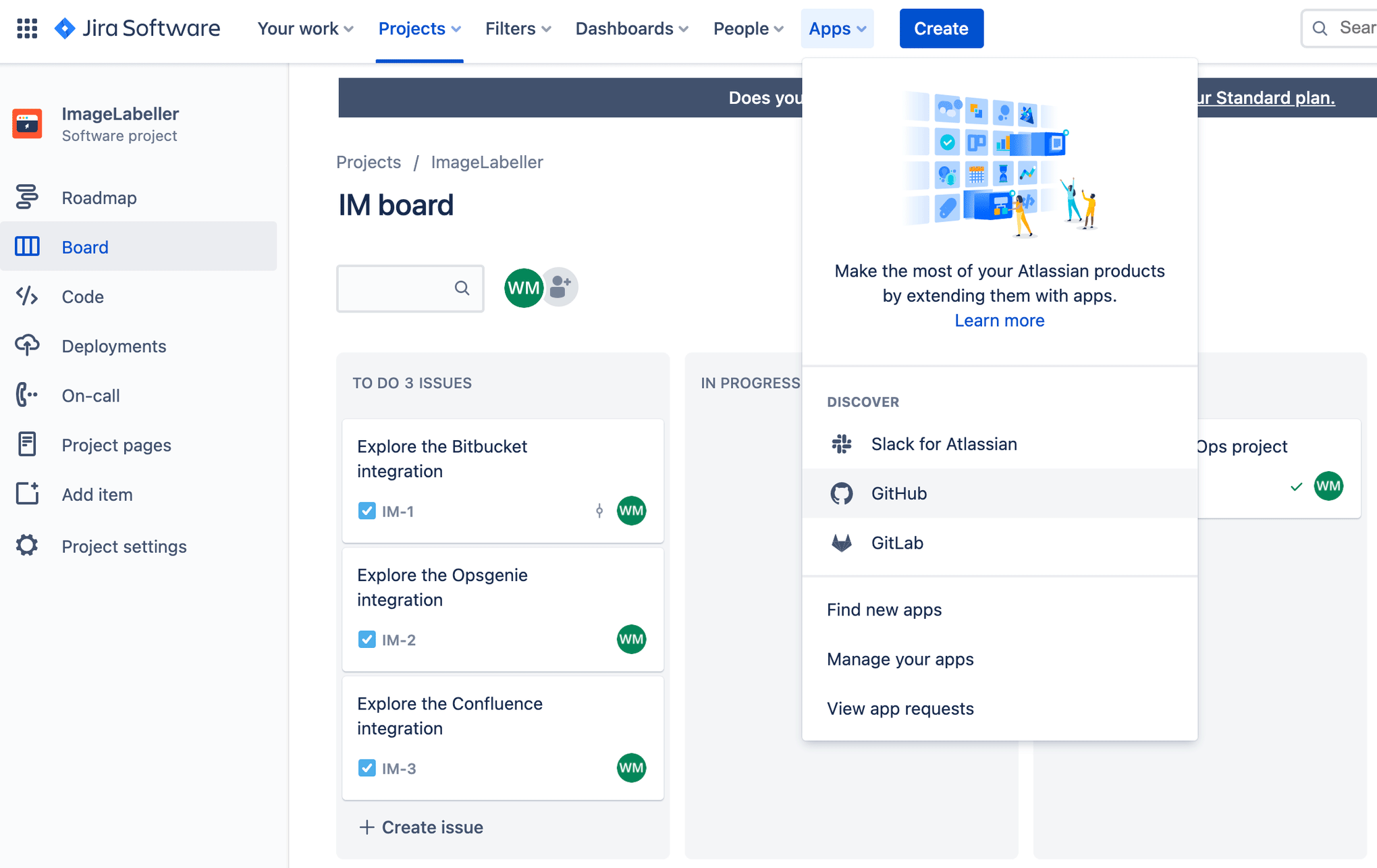
Cliquez sur Get it now (Télécharger maintenant).
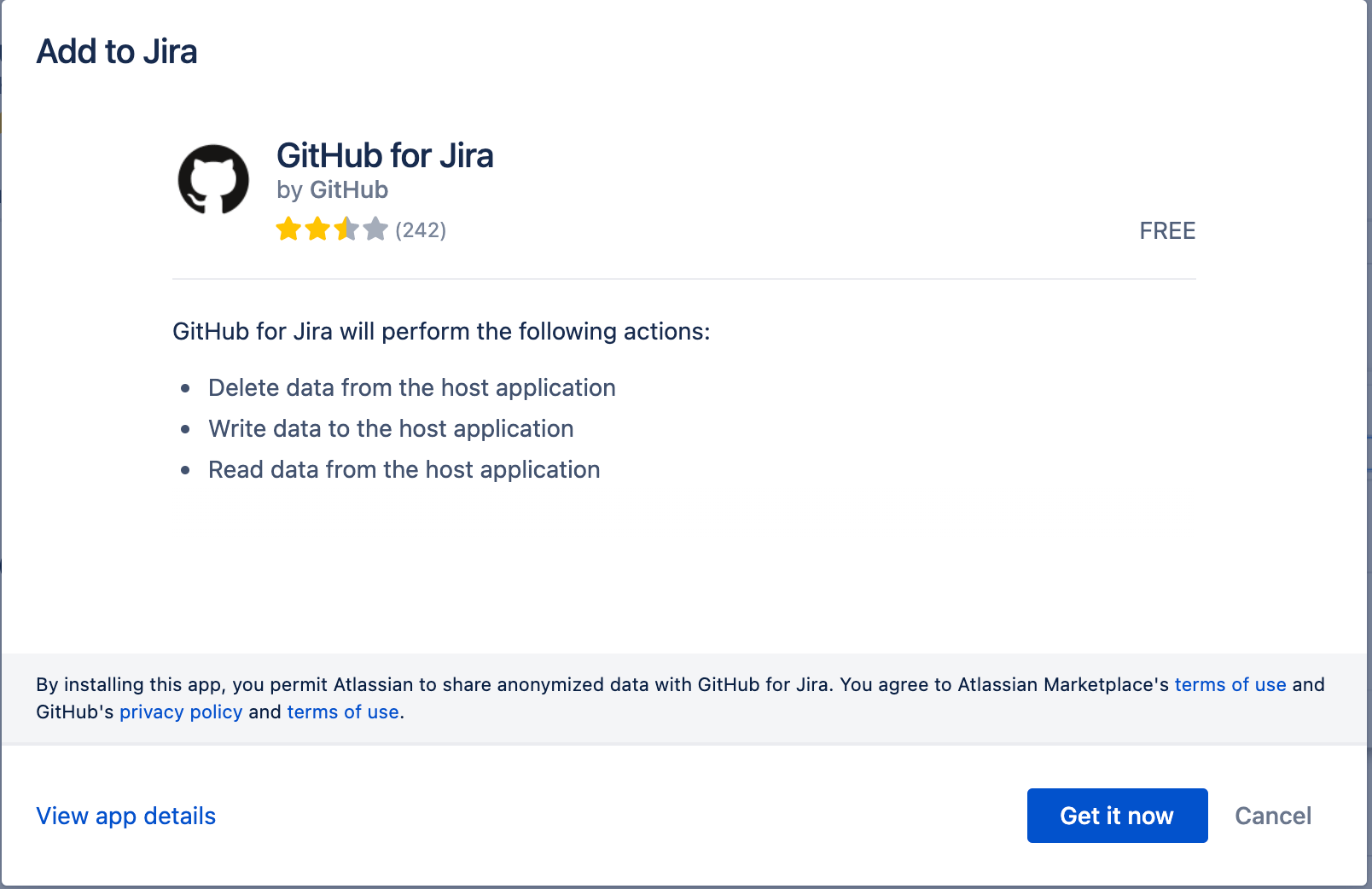
Cliquez sur Apps, puis sur Manage applications (Gérer les applications) et développez GitHub.
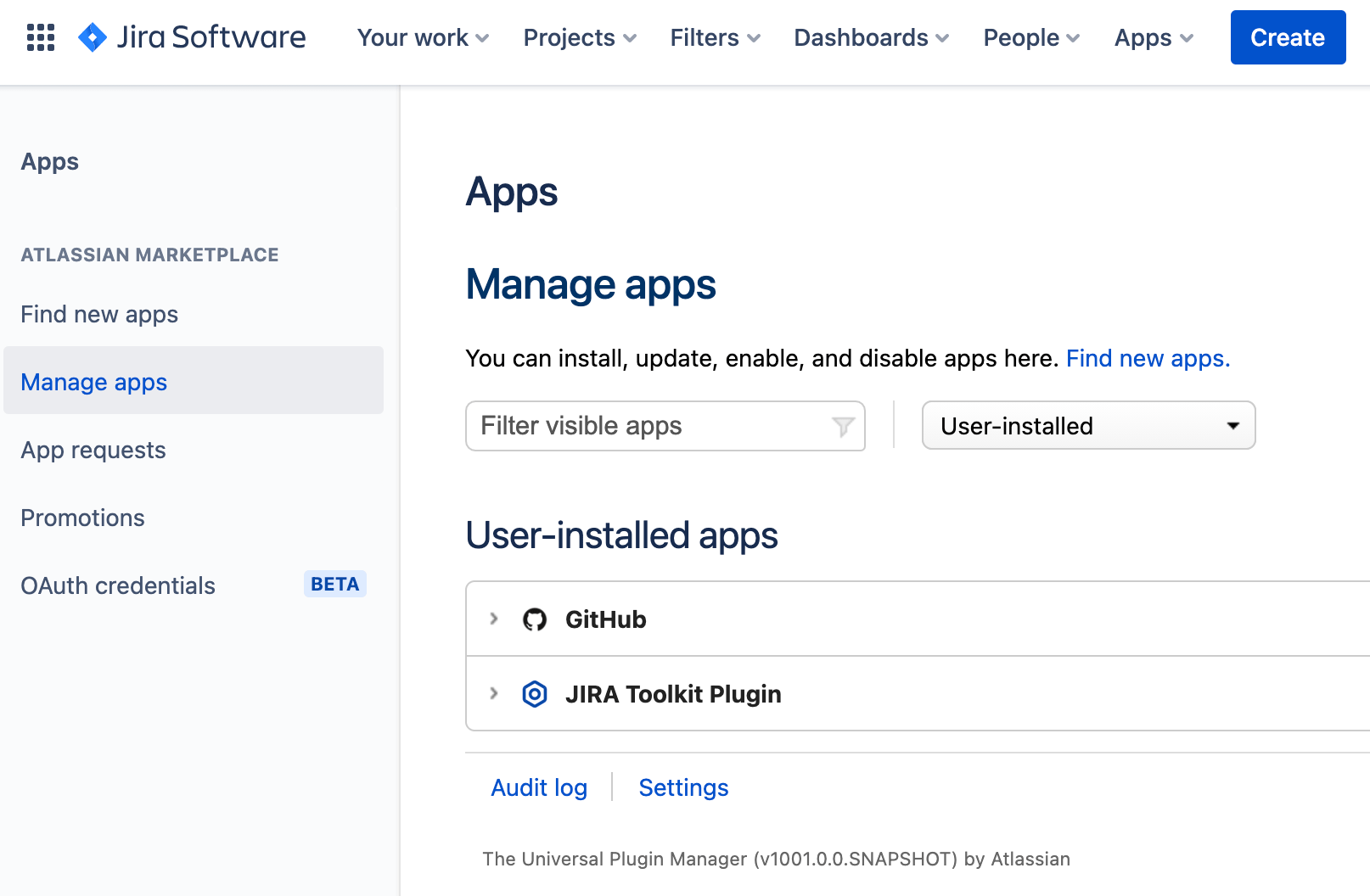
Cliquez sur Get started (Commencer).
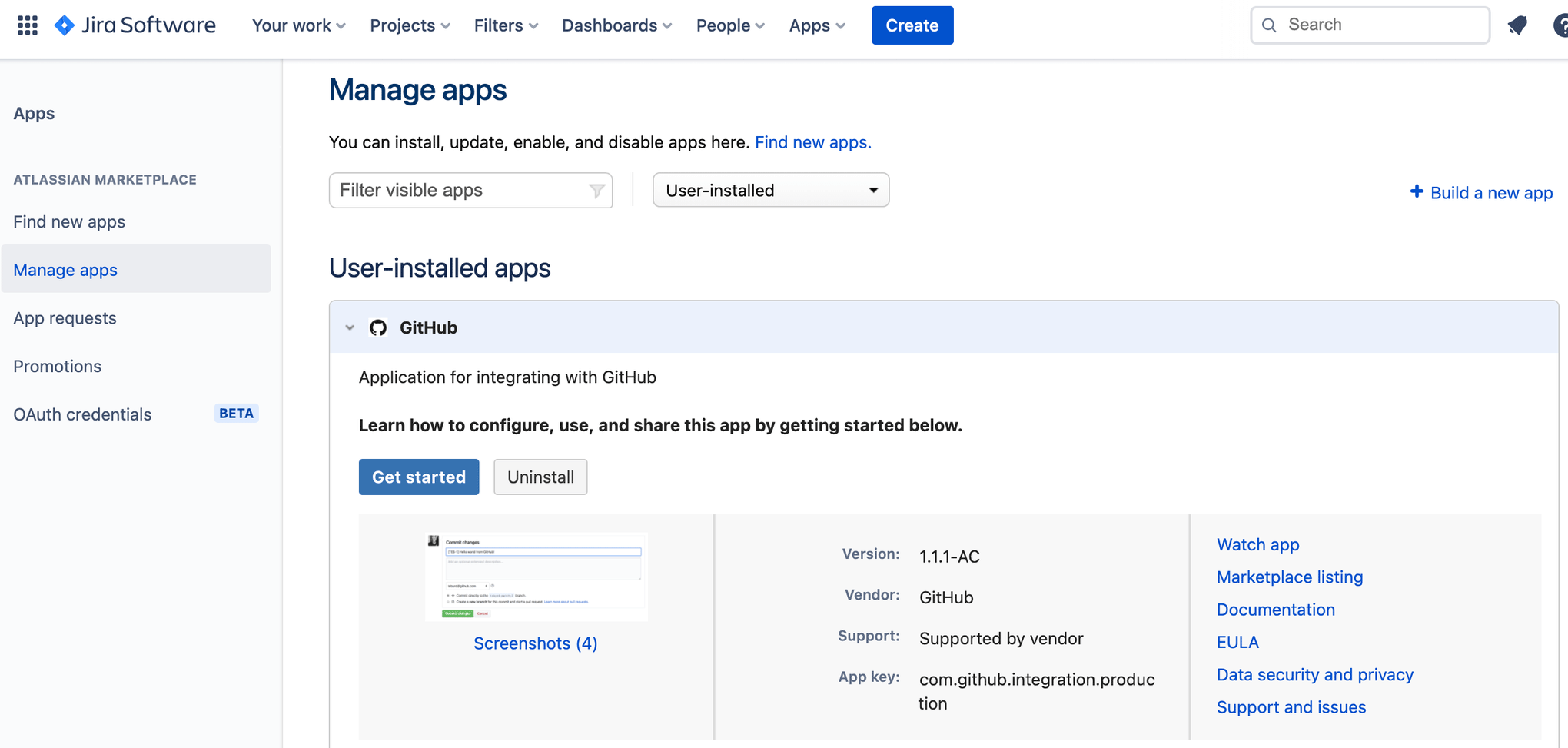
Cliquez sur Get started (Commencer).
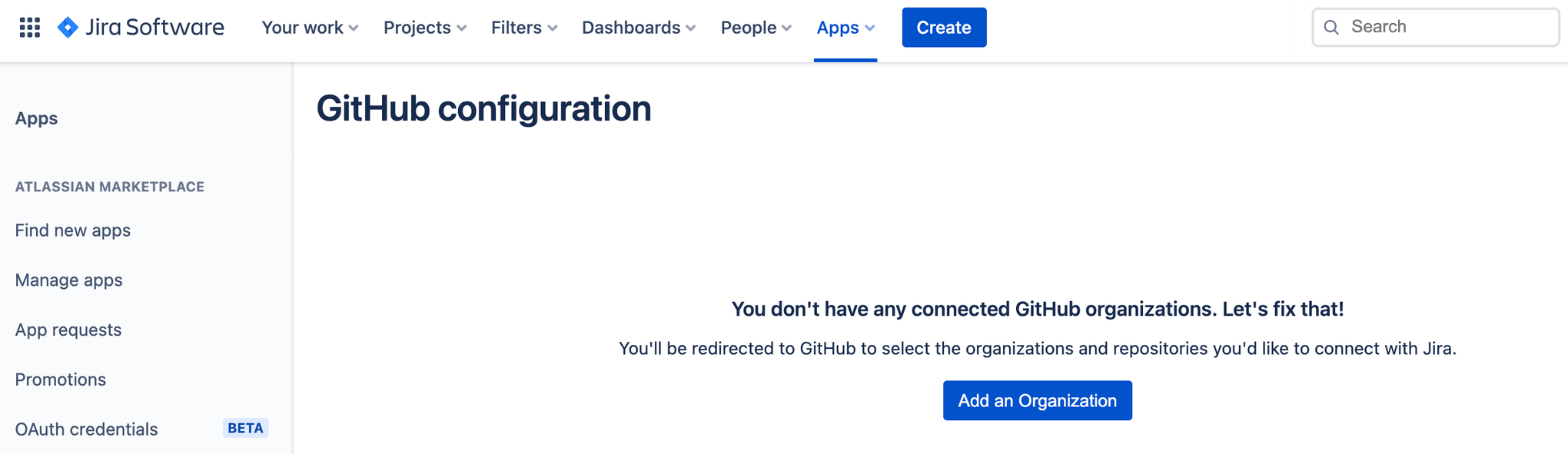
Installer le plug-in Jira dans GitHub
Cliquez sur Install Jira (Installer Jira) pour installer le plug-in Jira dans GitHub. Cette étape est nécessaire si le plug-in Jira n'est pas déjà installé dans GitHub.
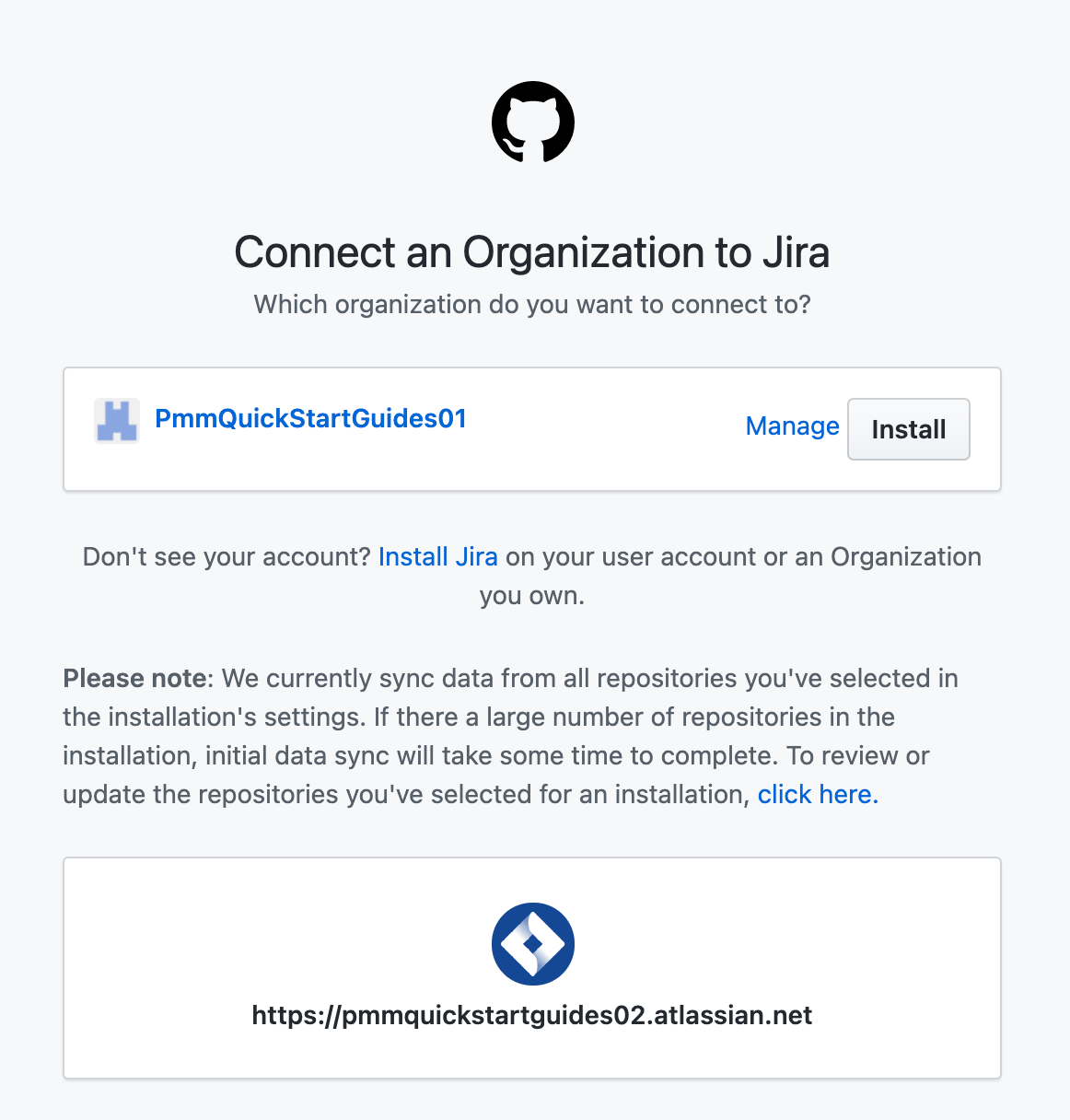
Jira va commencer à synchroniser les données depuis GitHub.
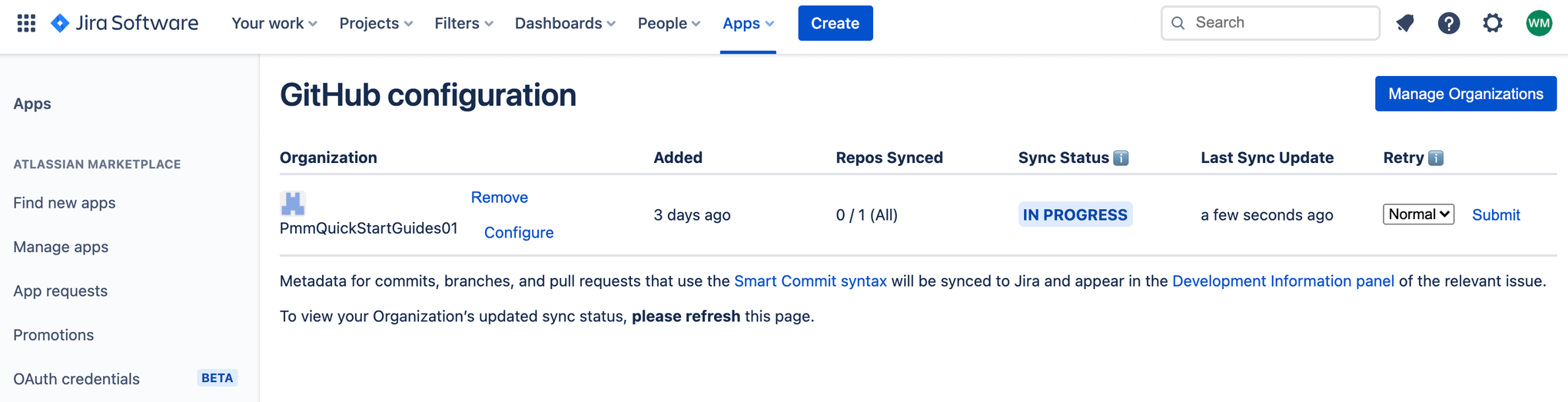
Lorsque la synchronisation est terminée, l'état de la synchronisation (Sync Status) passe à COMPLETE (TERMINÉE).
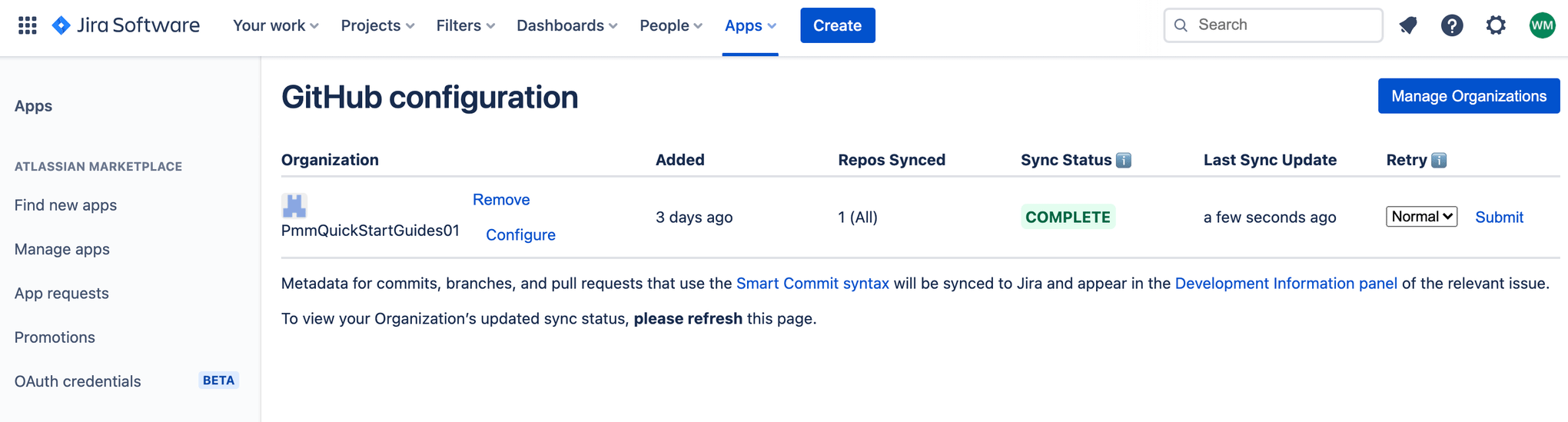
Configurer l'accès SSH
Configurez les clés SSH GitHub pour votre compte en suivant ces instructions. Des documents de référence supplémentaires sont disponibles ici.
Configurer un jeton d'accès personnel
Pour configurer un jeton d'accès personnel, suivez ce guide. Le jeton d'accès personnel est utilisé pour cloner le dépôt SystemTests pendant les étapes des tests d'intégration. Accordez au jeton d'accès personnel l'accès au dépôt et au workflow.
Créer un dépôt pour l'infrastructure AWS S3
Dans une boucle de développement standard, un développeur choisit généralement une tâche depuis Jira, la déplace vers la section Work in progress (Travail en cours), puis effectue le travail de développement. L'identifiant du ticket Jira est la clé qui relie le travail de développement au ticket Jira. C'est le principal composant d'intégration entre les deux systèmes.
Accédez à Jira et créez un ticket pour ajouter un dépôt d'infrastructure AWS S3 dans GitHub. Notez l'identifiant du ticket. Dans cet exemple : IM-9.
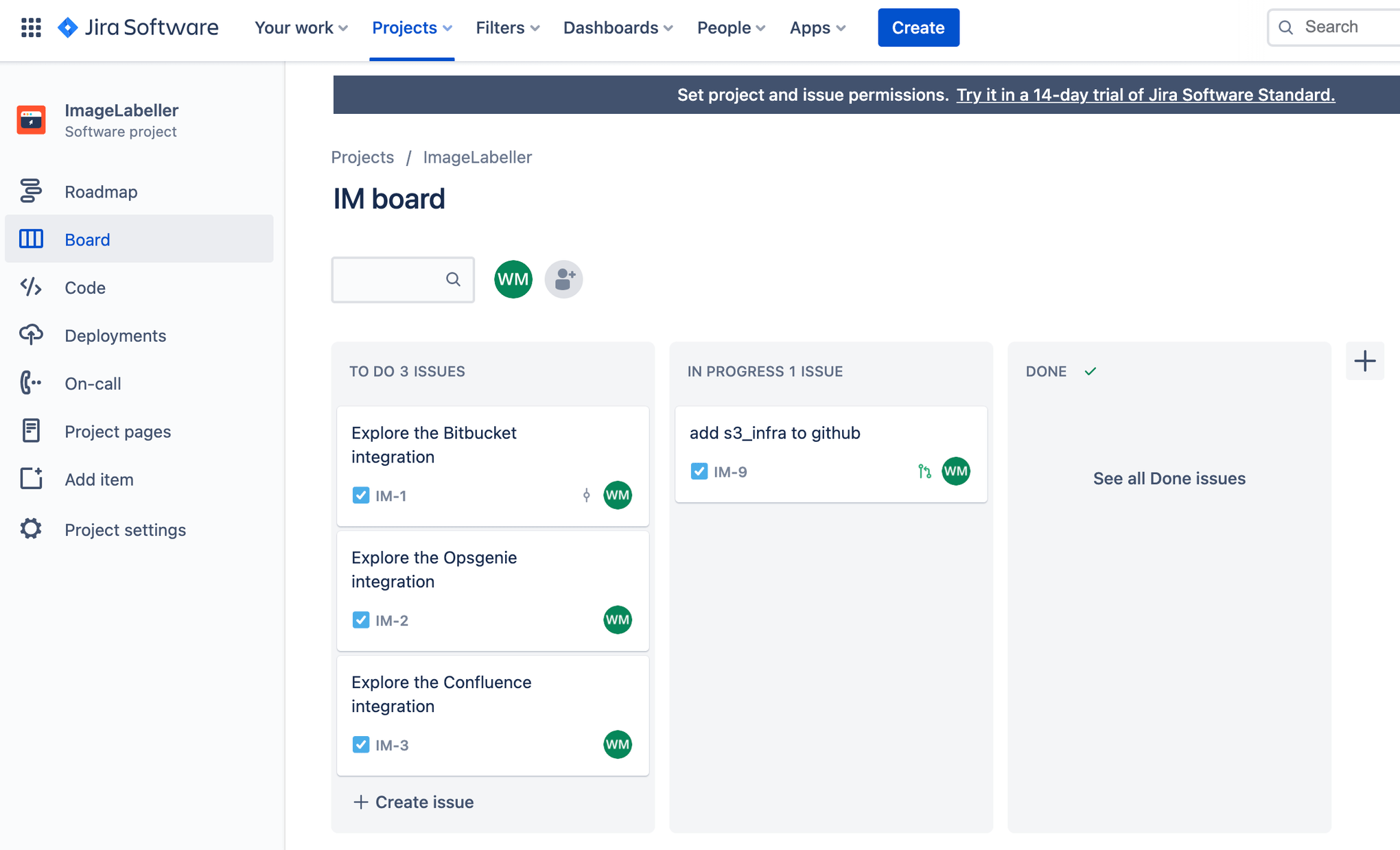
Accédez à GitHub et cliquez sur New (Nouveau). Choisissez l'organisation appropriée dans Owner (Propriétaire). Cliquez sur Create repository (Créer un dépôt) pour continuer.
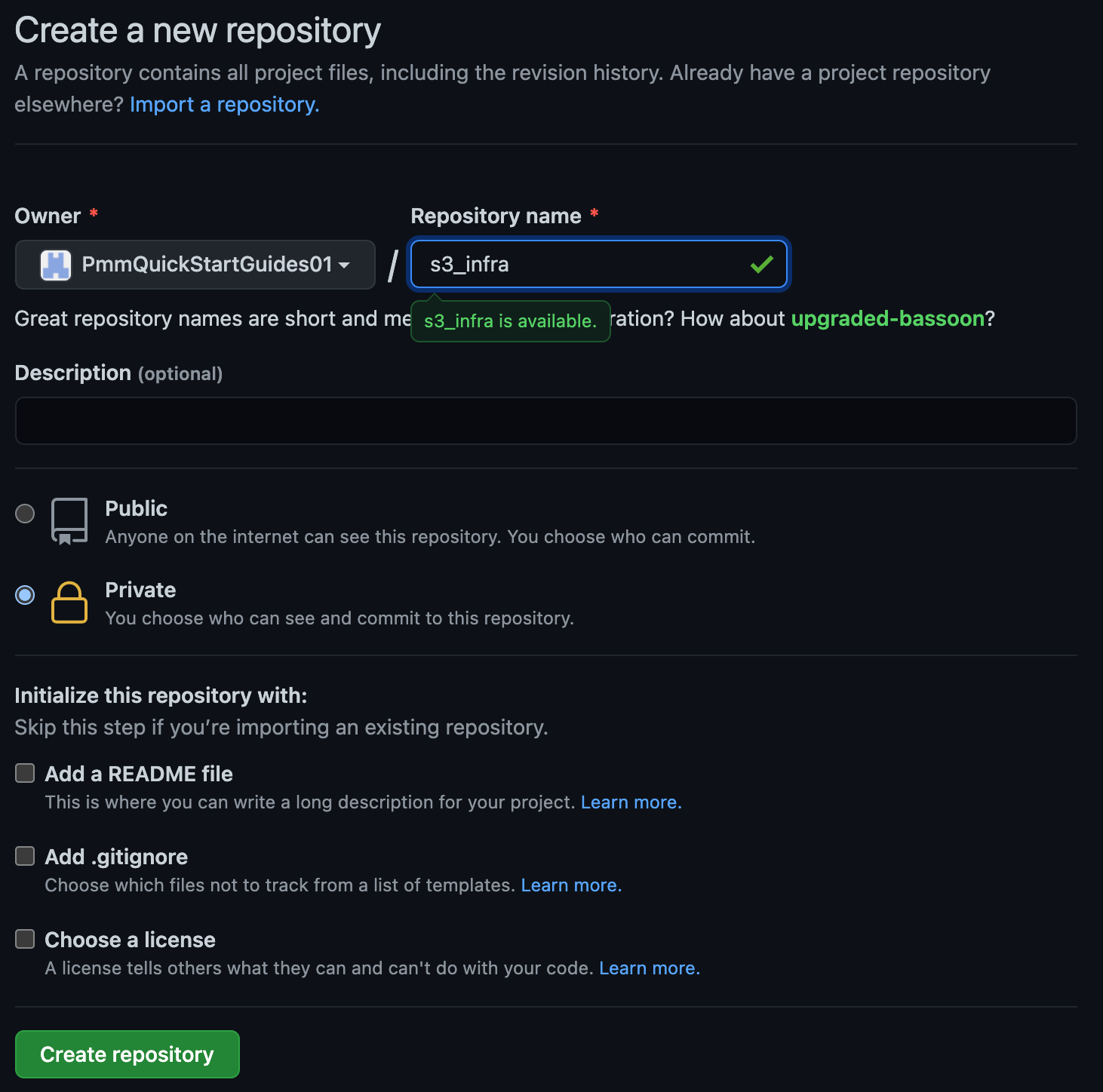
Ajouter une clé d'accès AWS à des variables de dépôt
Cliquez sur Settings (Paramètres), puis sur Secrets. Cliquez sur New repository secret (Nouveau secret de dépôt) et ajoutez l'identifiant de la clé d'accès AWS et la clé d'accès secrète AWS. Donnez accès à l'utilisateur IAM associé à la clé d'accès AWS AdministratorAccess. Vous pouvez choisir d'utiliser un contrôle d'accès plus fin en optant pour des politiques d'accès AWS individuelles, mais la décision revient au lecteur.
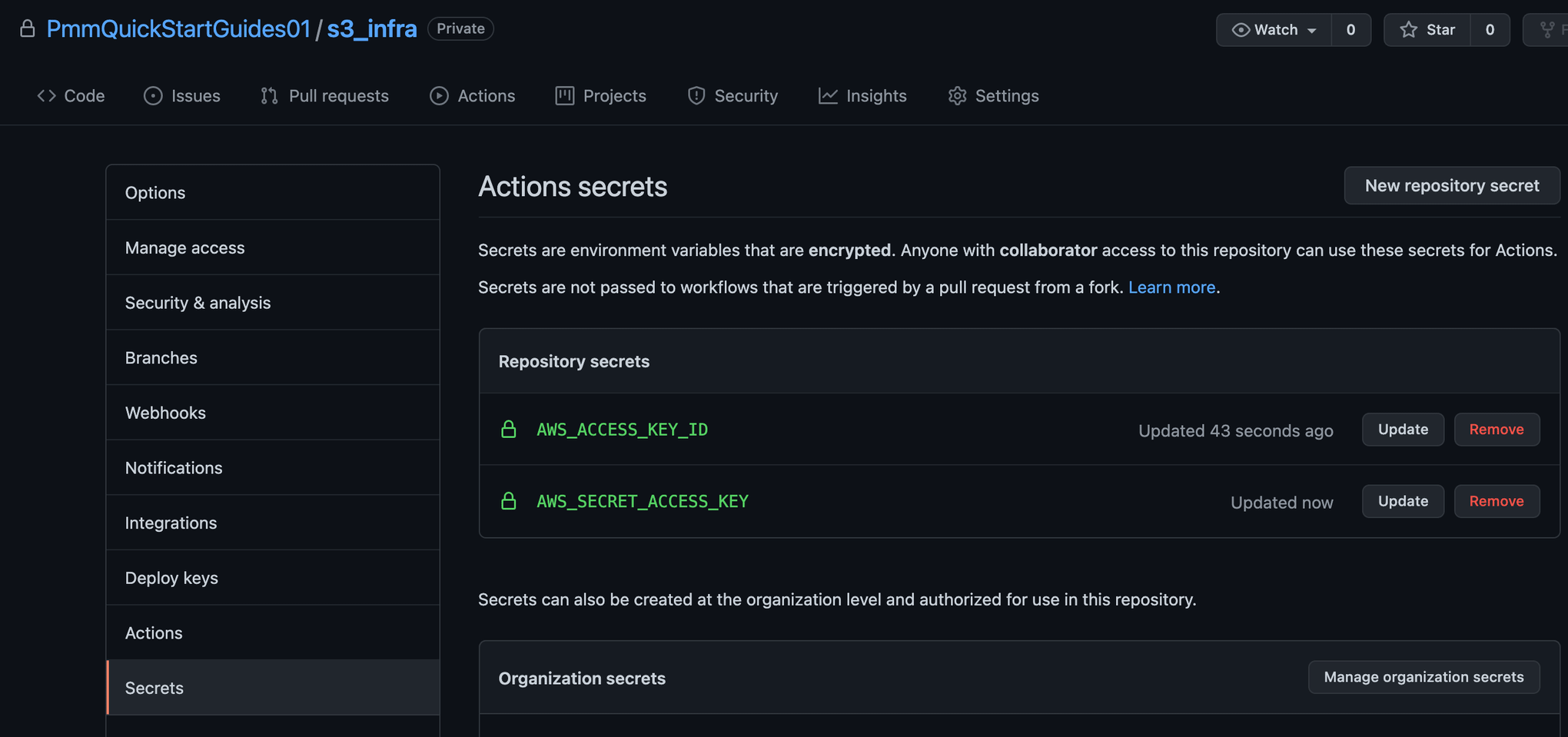
Dans votre terminal, accédez à votre dépôt s3_infra et exécutez les commandes suivantes pour pusher du code vers GitHub.
git add --all
git commit -m "IM-9 add s3_infra repository to github"
git remote add origin git@github.com:PmmQuickStartGuides01/s3_infra.git
git branch -m mainline
git push -u origin mainlineActions GitHub pour le déploiement sur AWS
Accédez au dépôt s3_infra de votre terminal, créez une branche portant l'identifiant de votre ticket Jira, puis créez un répertoire .github/workflows.
git checkout -b IM-9
mkdir -p .github/workflows && cd .github/workflowsCréez un fichier deploy-test-staging.yml avec le code yaml suivant dans le nouveau répertoire .github/workflows. Cela définit un workflow de déploiement pour vos environnements de test et de staging qui s'exécute lors des pushs vers des branches autres que la branche principale.
name: deploy-s3-infra-test-staging
on:
push:
branches:
- '*'
- '!mainline'
jobs:
deploy-us-west-1:
runs-on: ubuntu-latest
outputs:
env-name: ${{ steps.env-name.outputs.environment }}
steps:
- name: Checkout code
uses: actions/checkout@v2
- name: Configure AWS credentials
id: creds
uses: aws-actions/configure-aws-credentials@v1
with:
aws-access-key-id: ${{ secrets.AWS_ACCESS_KEY_ID }}
aws-secret-access-key: ${{ secrets.AWS_SECRET_ACCESS_KEY }}
aws-region: "us-west-1"
- name: Deploy to AWS CloudFormation
uses: aws-actions/aws-cloudformation-github-deploy@v1
with:
name: OpenDevOpsS3Infra
template: template.yml
no-fail-on-empty-changeset: "1"
deploy-us-east-2:
runs-on: ubuntu-latest
needs: deploy-us-west-1
steps:
- name: Checkout code
uses: actions/checkout@v2
- name: Configure AWS credentials
id: creds
uses: aws-actions/configure-aws-credentials@v1
with:
aws-access-key-id: ${{ secrets.AWS_ACCESS_KEY_ID }}
aws-secret-access-key: ${{ secrets.AWS_SECRET_ACCESS_KEY }}
aws-region: "us-east-2"
- name: Deploy to AWS CloudFormation
uses: aws-actions/aws-cloudformation-github-deploy@v1
with:
name: OpenDevOpsS3Infra
template: template.yml
no-fail-on-empty-changeset: "1"Ensuite, créez un fichier deploy-prod.yml avec le code yaml suivant. Cela définit un workflow de déploiement pour vos environnements de production qui s'exécute lorsqu'une pull request merge des changements dans la branche principale.
name: deploy-s3-infra-prod
on:
pull_request:
branches:
- mainline
jobs:
deploy-us-west-2:
runs-on: ubuntu-latest
outputs:
env-name: ${{ steps.env-name.outputs.environment }}
steps:
- name: Checkout code
uses: actions/checkout@v2
- name: Configure AWS credentials
id: creds
uses: aws-actions/configure-aws-credentials@v1
with:
aws-access-key-id: ${{ secrets.AWS_ACCESS_KEY_ID }}
aws-secret-access-key: ${{ secrets.AWS_SECRET_ACCESS_KEY }}
aws-region: "us-west-2"
- name: Deploy to AWS CloudFormation
uses: aws-actions/aws-cloudformation-github-deploy@v1
with:
name: OpenDevOpsS3Infra
template: template.yml
no-fail-on-empty-changeset: "1"
deploy-ca-central-1:
runs-on: ubuntu-latest
needs: deploy-us-west-2
steps:
- name: Checkout code
uses: actions/checkout@v2
- name: Configure AWS credentials
id: creds
uses: aws-actions/configure-aws-credentials@v1
with:
aws-access-key-id: ${{ secrets.AWS_ACCESS_KEY_ID }}
aws-secret-access-key: ${{ secrets.AWS_SECRET_ACCESS_KEY }}
aws-region: "ca-central-1"
- name: Deploy to AWS CloudFormation
uses: aws-actions/aws-cloudformation-github-deploy@v1
with:
name: OpenDevOpsS3Infra
template: template.yml
no-fail-on-empty-changeset: "1"
deploy-us-east-1:
runs-on: ubuntu-latest
needs: deploy-ca-central-1
steps:
- name: Checkout code
uses: actions/checkout@v2
- name: Configure AWS credentials
id: creds
uses: aws-actions/configure-aws-credentials@v1
with:
aws-access-key-id: ${{ secrets.AWS_ACCESS_KEY_ID }}
aws-secret-access-key: ${{ secrets.AWS_SECRET_ACCESS_KEY }}
aws-region: "us-east-1"
- name: Deploy to AWS CloudFormation
uses: aws-actions/aws-cloudformation-github-deploy@v1
with:
name: OpenDevOpsS3Infra
template: template.yml
no-fail-on-empty-changeset: "1"Comprendre les actions GitHub
Déclencheurs
Déclarez les événements qui déclenchent le workflow en haut de ces fichiers. Dans le fichier deploy-test-staging.yml, l'événement est envoyé à toutes les branches sauf à la branche principale.
name: deploy-s3-infra-test-staging
on:
push:
branches:
- '*'
- '!mainline'De nombreux événements peuvent déclencher des workflows. Pour plus d'informations, veuillez consulter la documentation ici.
Emplois
Un workflow contient de nombreuses tâches qui s'exécutent lorsque l'événement déclencheur se produit. Chaque tâche comporte une série d'étapes qui s'exécutent lorsqu'elle est lancée. Dans cet exemple, vous voyez une étape pour extraire le code du dépôt, une étape pour configurer les identifiants AWS et une étape pour le déploiement sur AWS à l'aide d'AWS CloudFormation.
jobs:
deploy-us-west-1:
runs-on: ubuntu-latest
outputs:
env-name: ${{ steps.env-name.outputs.environment }}
steps:
- name: Checkout code
uses: actions/checkout@v2
- name: Configure AWS credentials
id: creds
uses: aws-actions/configure-aws-credentials@v1
with:
aws-access-key-id: ${{ secrets.AWS_ACCESS_KEY_ID }}
aws-secret-access-key: ${{ secrets.AWS_SECRET_ACCESS_KEY }}
aws-region: "us-west-1"
- name: Deploy to AWS CloudFormation
uses: aws-actions/aws-cloudformation-github-deploy@v1
with:
name: OpenDevOpsS3Infra
template: template.yml
no-fail-on-empty-changeset: "1"Appliquer l'ordre en fonction des besoins
Vous pouvez spécifier un ordre pour vos tâches en fonctions des besoins. Par défaut, GitHub exécute toutes les étapes en parallèle. Utilisez des besoins pour créer des dépendances entre les étapes.
deploy-us-east-1:
runs-on: ubuntu-latest
needs: deploy-ca-central-1
steps:
- name: Checkout code
uses: actions/checkout@v2
- name: Configure AWS credentials
id: creds
uses: aws-actions/configure-aws-credentials@v1
with:
aws-access-key-id: ${{ secrets.AWS_ACCESS_KEY_ID }}
aws-secret-access-key: ${{ secrets.AWS_SECRET_ACCESS_KEY }}
aws-region: "us-east-1"
- name: Deploy to AWS CloudFormation
uses: aws-actions/aws-cloudformation-github-deploy@v1
with:
name: OpenDevOpsS3Infra
template: template.yml
no-fail-on-empty-changeset: "1"Faire un push vers une branche de fonctionnalité
À partir de la ligne de commande, exécutez la commande suivante pour pusher votre code vers la branche IM-9 de votre dépôt s3_infra.
git add --all
git commit -m "IM-9 add GitHub actions to s3_infra"
git push -u origin IM-9Cliquez sur Actions pour voir les workflows en cours d'exécution.
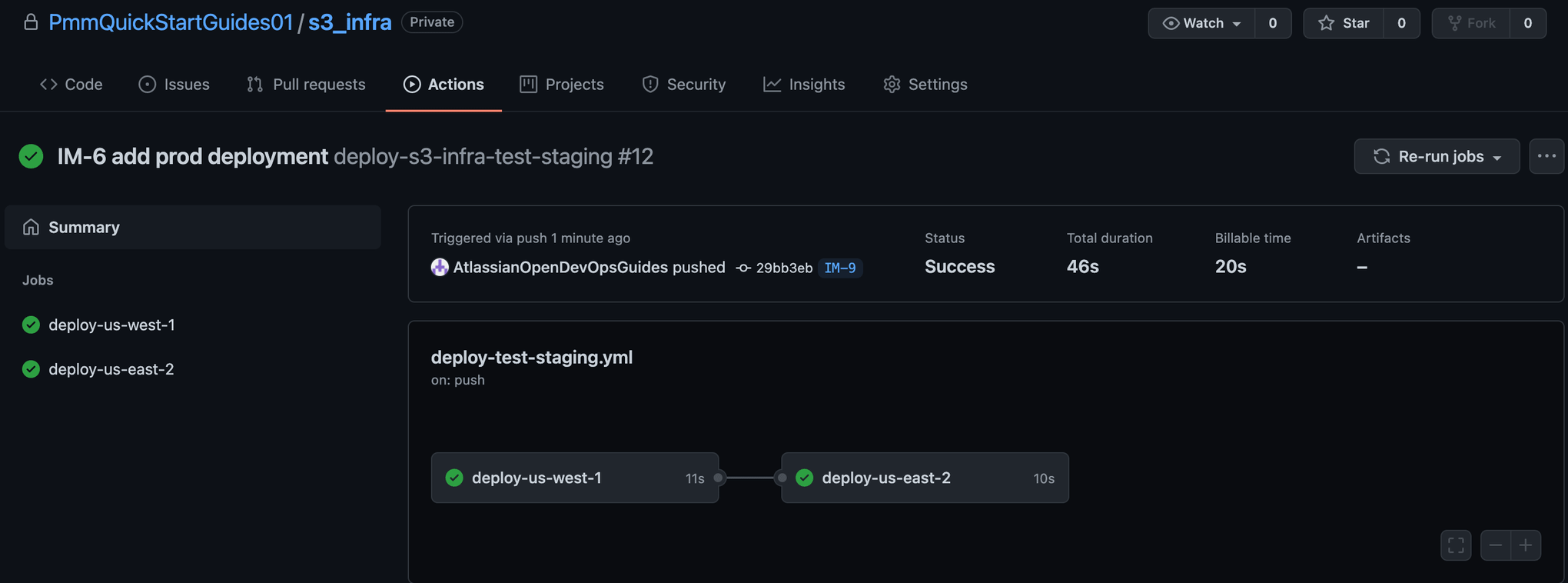
Créer une pull request
Cliquez sur Pull requests puis sur Create pull request (Créer une pull request).
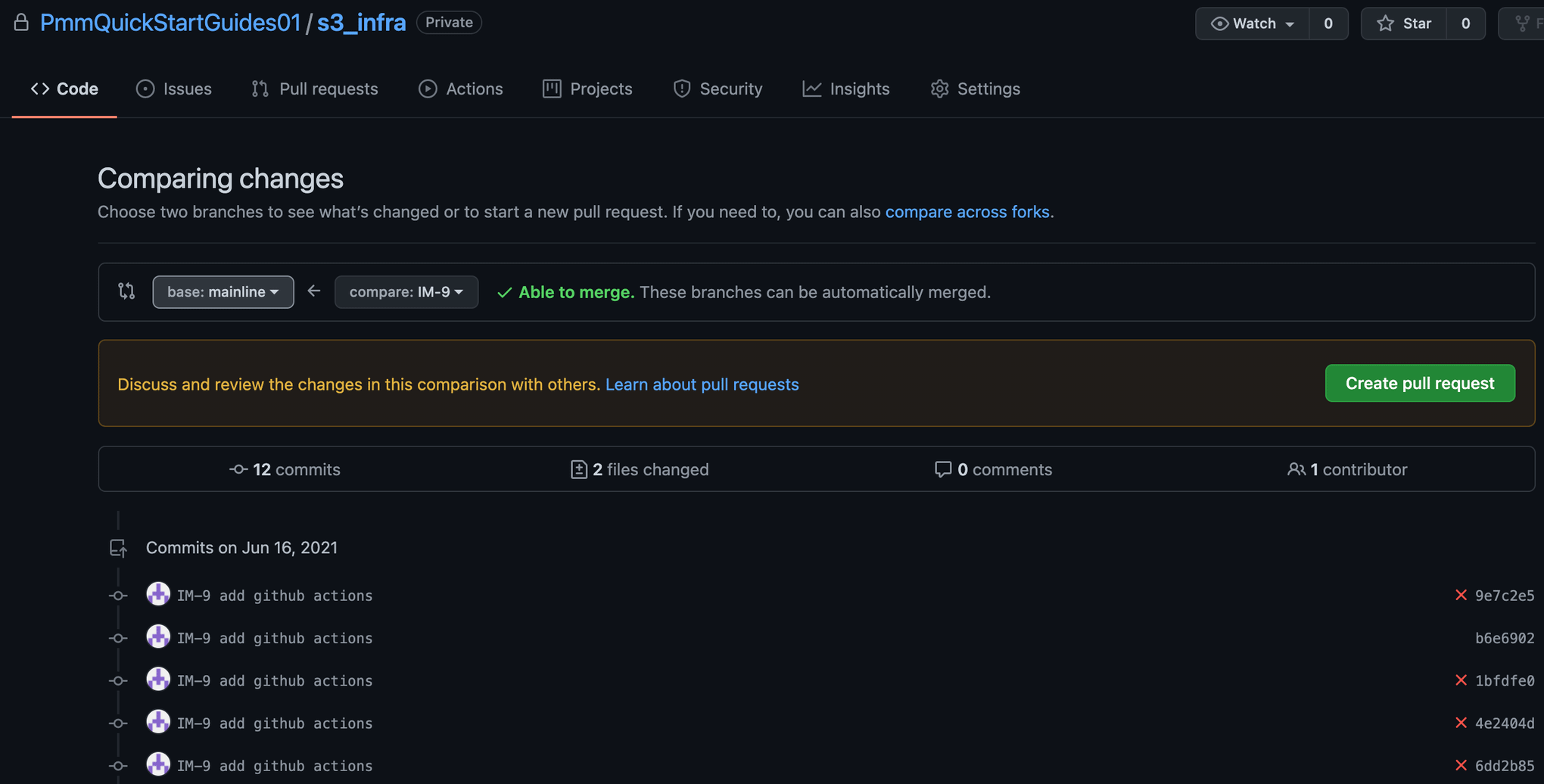
Choisissez votre branche de fonctionnalité comme branche source, puis cliquez sur Create pull request (Créer une pull request).
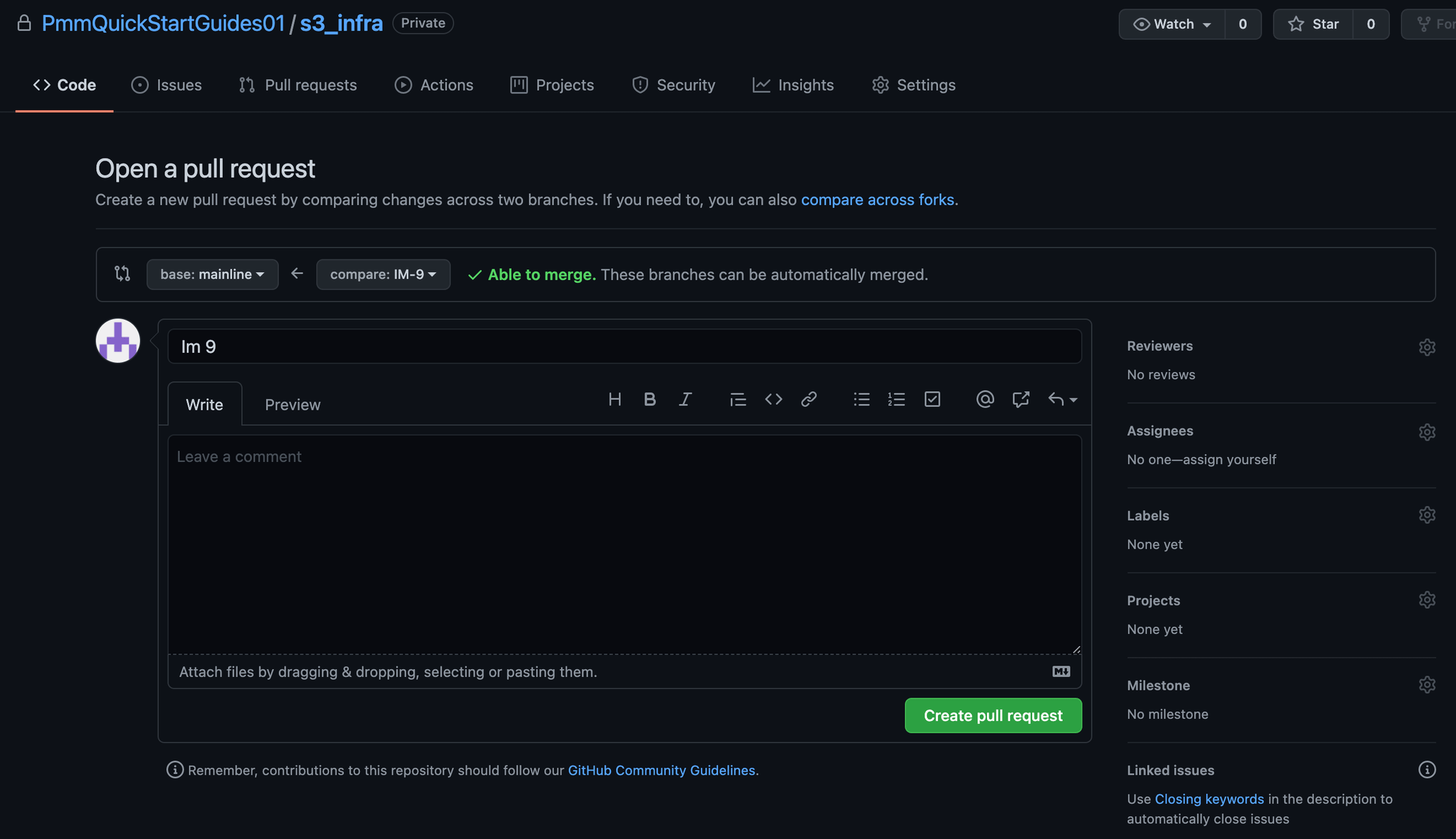
Passez en revue les changements de code, puis cliquez sur Merge pull request (Merger une pull request) pour accepter les changements.
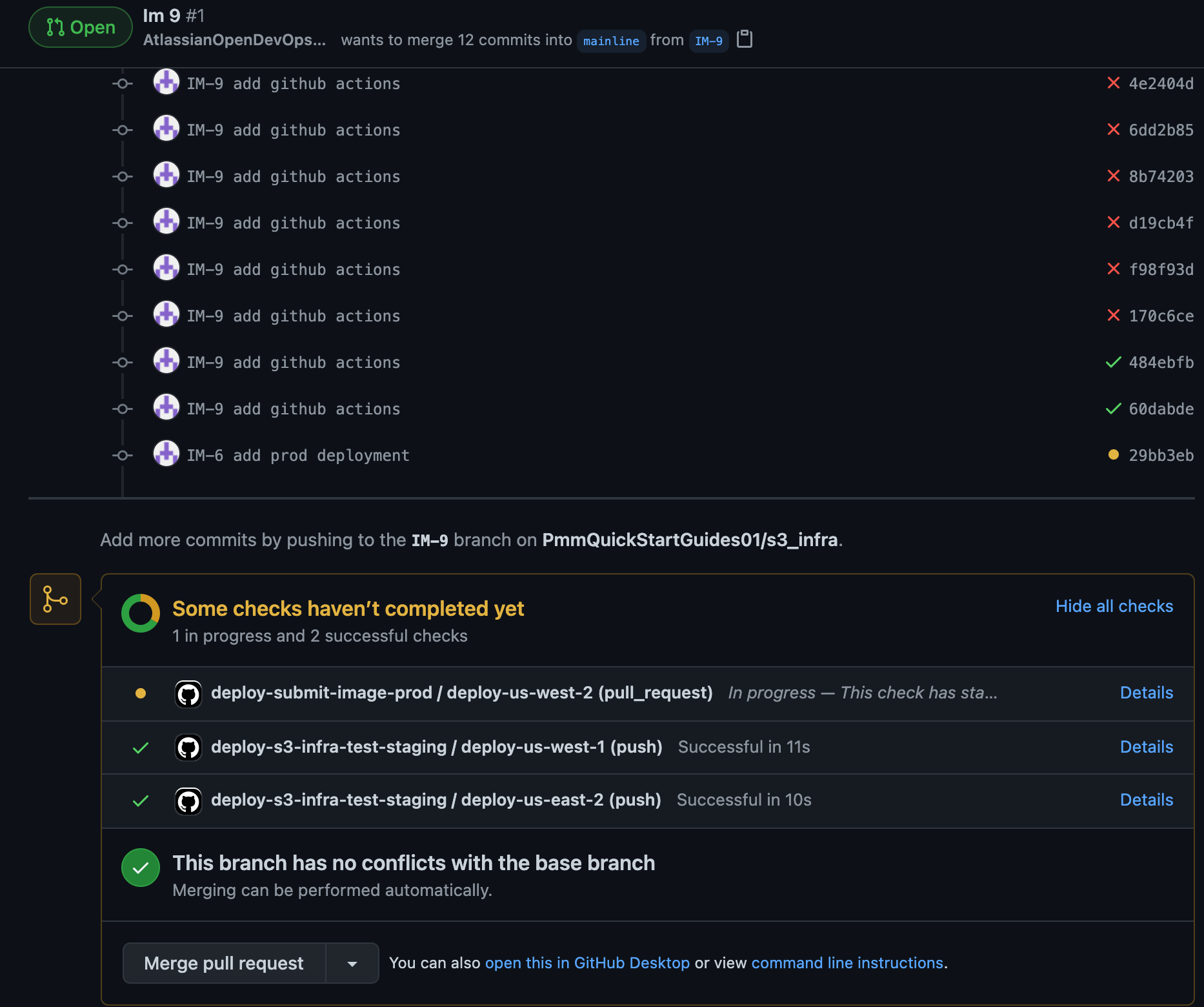
Cliquez sur Actions pour vérifier que le déploiement en production a démarré. GitHub exécute les tâches dans le fichier deploy-prod.yml, car la branche est principale.
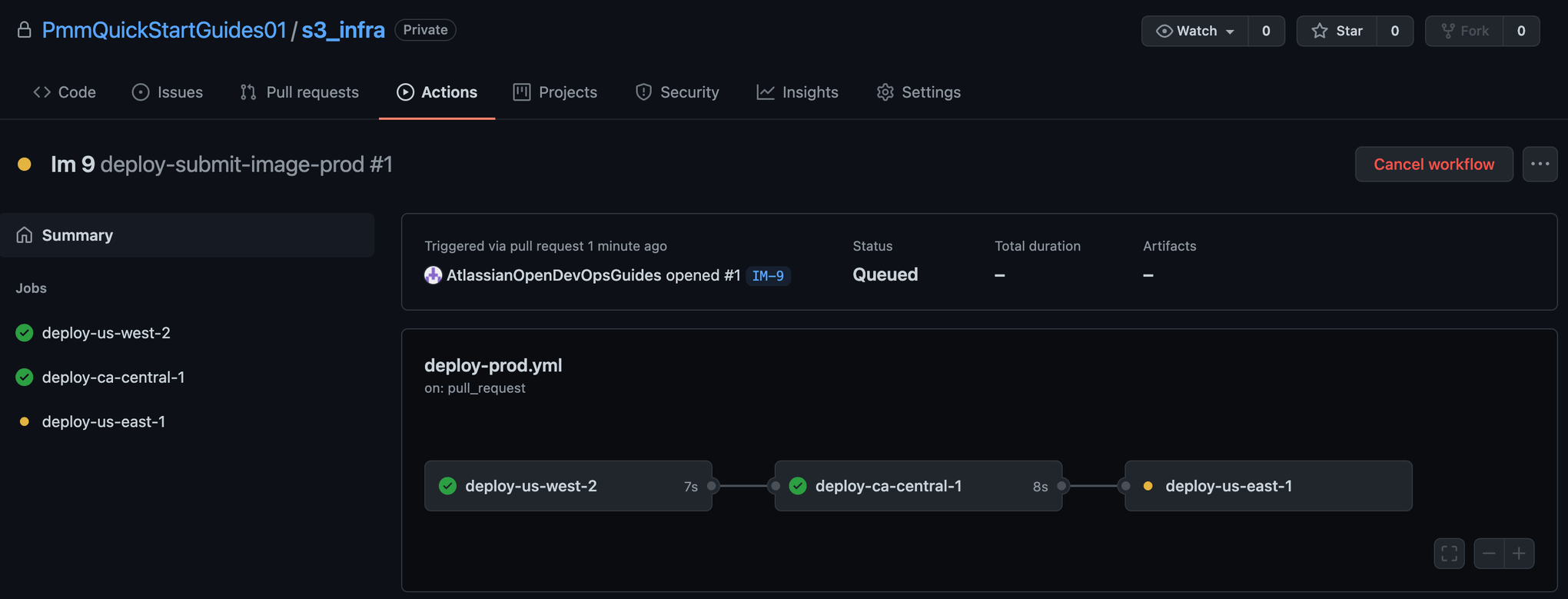
Créer un dépôt pour SubmitImage AWS Lambda
Accédez à Jira et créez un ticket Jira pour ajouter un dépôt SubmitImage AWS Lambda dans GitHub. Notez l'identifiant du ticket Jira. Dans cet exemple : IM-8.
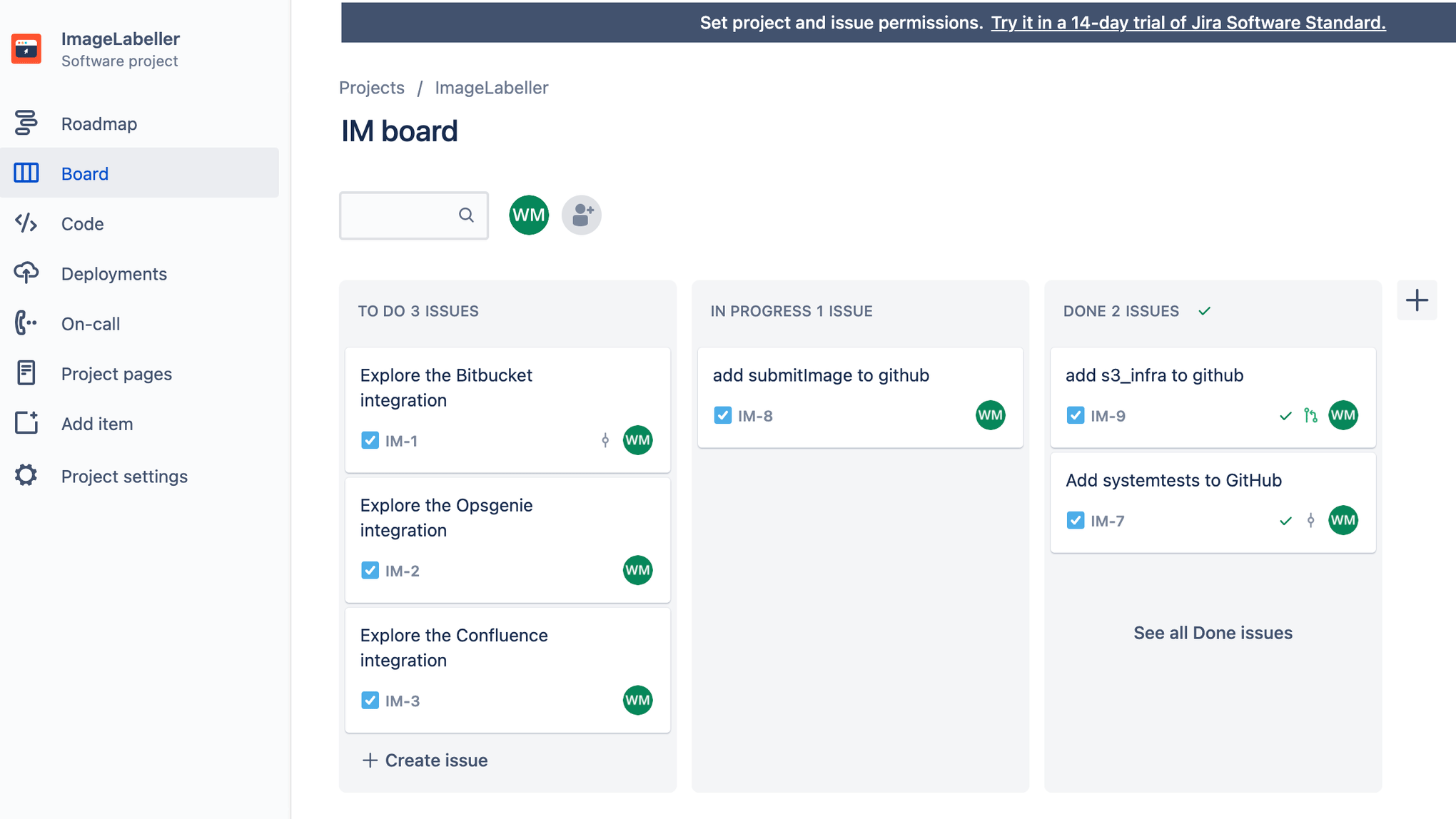
Accédez à GitHub et cliquez sur New (Nouveau). Choisissez l'organisation appropriée dans Owner (Propriétaire). Cliquez sur Create repository (Créer un dépôt) pour continuer.
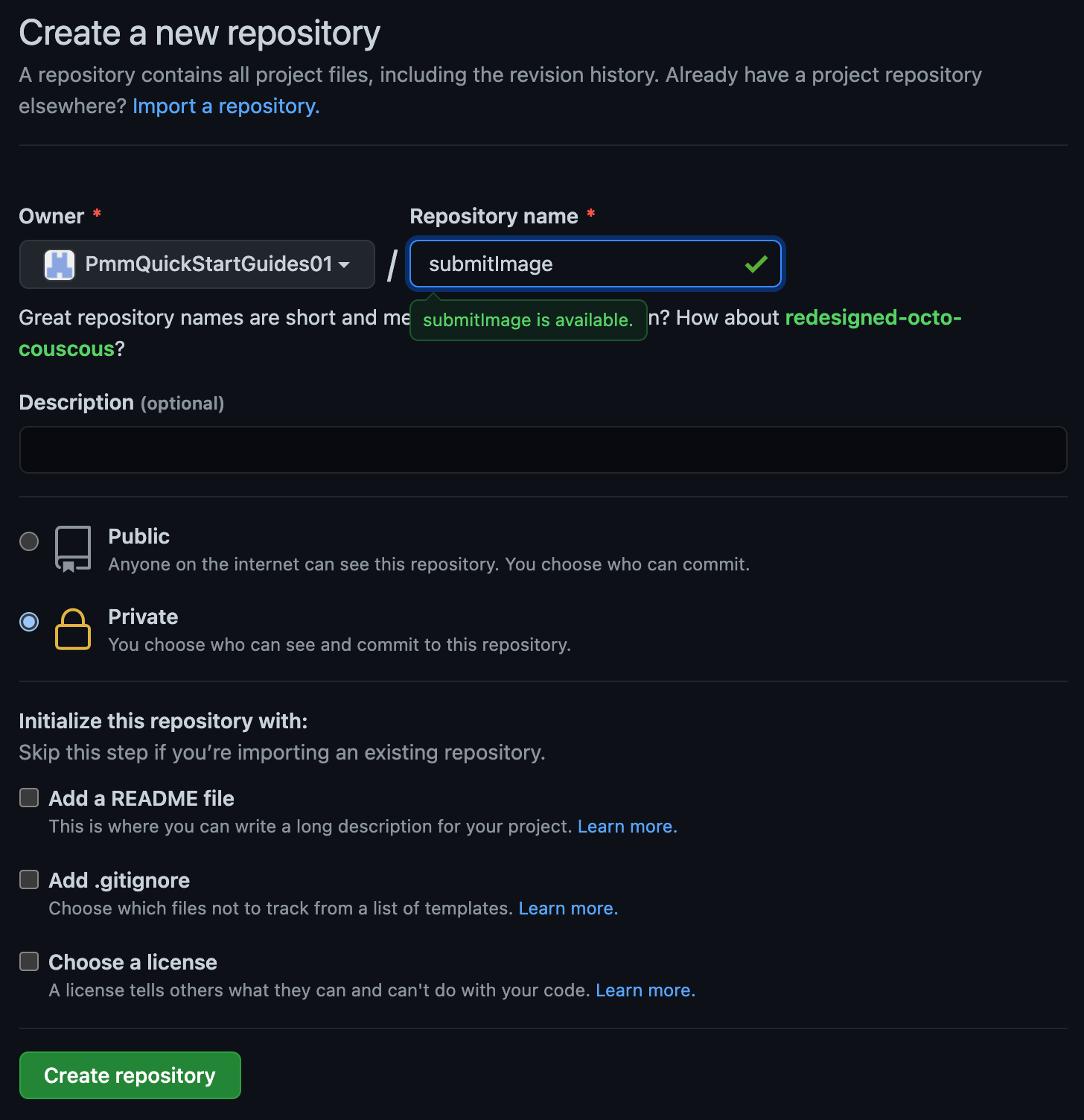
Cliquez sur Settings (Paramètres), puis sur Secrets. Ajoutez votre jeton d'accès personnel dans ACCESS_KEY, votre identifiant de clé d'accès AWS sous AWS_ACCESS_KEY_ID, votre clé d'accès secrète AWS sous AWS_SECRET_ACCESS_KEY et votre identifiant de compte AWS sous AWS_ACCOUNT_ID.
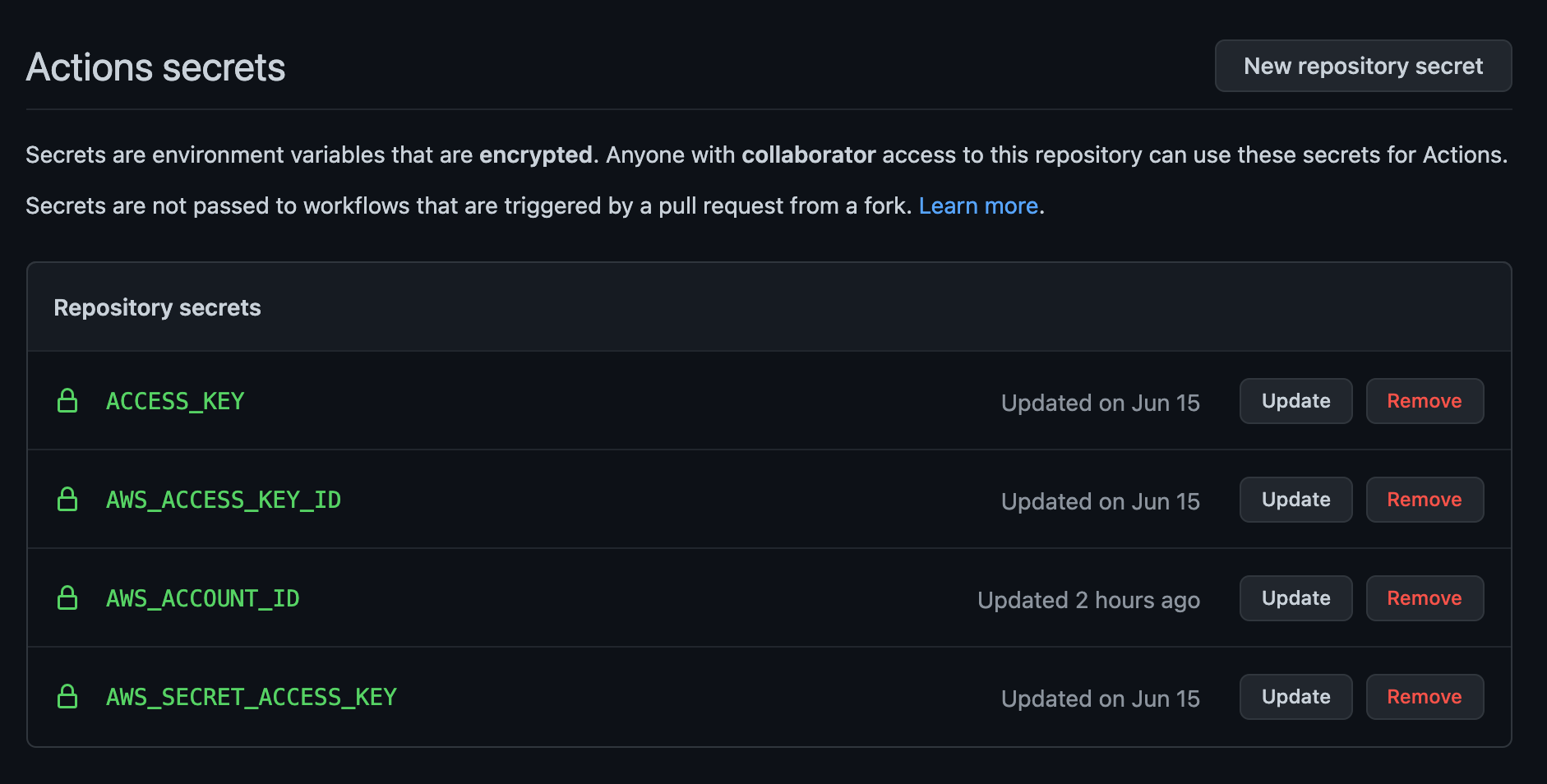
Dans votre terminal, accédez à votre dépôt SubmitImage et exécutez les commandes suivantes pour pusher votre code vers GitHub.
git add --all
git commit -m "IM-8 add SubmitImage to github"
git remote add origin git@github.com:PmmQuickStartGuides01/submitImage.git
git branch -m mainline
git push -u origin mainlineActions GitHub pour le déploiement sur AWS
Accédez au dépôt SubmitImage de votre terminal, créez une branche portant l'identifiant de votre ticket Jira, puis créez un répertoire .github/workflows.
git checkout -b IM-8
mkdir -p .github/workflows && cd .github/workflowsCréez un fichier deploy-test-staging.yml avec le code yaml suivant dans le nouveau répertoire .github/workflows. Cela définit un workflow de déploiement pour vos environnements de test et de staging qui s'exécute lors des pushs vers des branches autres que la branche principale. Vous devez mettre à jour la ligne git clone pour que SystemTests devienne votre dépôt SystemTests.
name: deploy-submit-image-test-staging
on:
push:
branches:
- '*'
- '!mainline'
env:
aws_account_id: ${{secrets.AWS_ACCOUNT_ID}}
jobs:
run-unit-tests:
runs-on: ubuntu-latest
steps:
- name: Install Go
uses: actions/setup-go@v2
with:
go-version: 1.16.x
- name: Checkout code
uses: actions/checkout@v2
- name: Test
run: |
cd ${{ github.workspace }}/submitImage
ls
go test ./opendevopslambda...
deploy-us-west-1:
runs-on: ubuntu-latest
needs: run-unit-tests
outputs:
env-name: ${{ steps.env-name.outputs.environment }}
steps:
- name: Install Go
uses: actions/setup-go@v2
with:
go-version: 1.16.x
- uses: actions/checkout@v2
- name: Configure AWS credentials
id: creds
uses: aws-actions/configure-aws-credentials@v1
with:
aws-access-key-id: ${{ secrets.AWS_ACCESS_KEY_ID }}
aws-secret-access-key: ${{ secrets.AWS_SECRET_ACCESS_KEY }}
aws-region: "us-west-1"
- name: SAM Validate
run: |
sam --version
sam validate
- name: SAM Build
run: |
sam build
- name: SAM Deploy
continue-on-error: true
run: |
sam deploy --template-file .aws-sam/build/template.yaml \
--stack-name "OpenDevOpsSubmitImage" \
--s3-bucket "open-devops-code-us-west-1-${aws_account_id}" \
--capabilities CAPABILITY_IAM CAPABILITY_NAMED_IAM
# integration-test-us-west-1:
# runs-on: ubuntu-latest
# needs: deploy-us-west-1
# steps:
# - name: Pull systemTests repo
# uses: actions/checkout@master
# with:
# repository: PmmQuickStartGuides01/systemTests
# token: ${{ secrets.ACCESS_KEY }}
# - name: Configure AWS credentials
# id: creds
# uses: aws-actions/configure-aws-credentials@v1
# with:
# aws-access-key-id: ${{ secrets.AWS_ACCESS_KEY_ID }}
# aws-secret-access-key: ${{ secrets.AWS_SECRET_ACCESS_KEY }}
# aws-region: "us-west-1"
# - name: Install Go
# uses: actions/setup-go@v2
# with:
# go-version: 1.16.x
# - name: Run integration tests
# run: go test -v ./... -aws_region=us-west-1
deploy-us-east-2:
runs-on: ubuntu-latest
needs: deploy-us-west-1
outputs:
env-name: ${{ steps.env-name.outputs.environment }}
steps:
- name: Install Go
uses: actions/setup-go@v2
with:
go-version: 1.16.x
- uses: actions/checkout@v2
- name: Configure AWS credentials
id: creds
uses: aws-actions/configure-aws-credentials@v1
with:
aws-access-key-id: ${{ secrets.AWS_ACCESS_KEY_ID }}
aws-secret-access-key: ${{ secrets.AWS_SECRET_ACCESS_KEY }}
aws-region: "us-east-2"
- name: SAM Validate
run: |
sam --version
sam validate
- name: SAM Build
run: |
sam build
- name: SAM Deploy
continue-on-error: true
run: |
sam deploy --template-file .aws-sam/build/template.yaml \
--stack-name "OpenDevOpsSubmitImage" \
--s3-bucket "open-devops-code-us-east-2-${aws_account_id}" \
--capabilities CAPABILITY_IAM CAPABILITY_NAMED_IAM
# integration-test-us-east-2:
# runs-on: ubuntu-latest
# needs: deploy-us-east-2
# steps:
# - name: Pull systemTests repo
# uses: actions/checkout@master
# with:
# repository: PmmQuickStartGuides01/systemTests
# token: ${{ secrets.ACCESS_KEY }}
# - name: Configure AWS credentials
# id: creds
# uses: aws-actions/configure-aws-credentials@v1
# with:
# aws-access-key-id: ${{ secrets.AWS_ACCESS_KEY_ID }}
# aws-secret-access-key: ${{ secrets.AWS_SECRET_ACCESS_KEY }}
# aws-region: "us-east-2"
# - name: Install Go
# uses: actions/setup-go@v2
# with:
# go-version: 1.16.x
# - name: Run integration tests
# run: go test -v ./... -aws_region=us-east-2Ensuite, créez un fichier deploy-prod.yml avec le code yaml suivant. Cela définit un workflow de déploiement pour vos environnements de production qui s'exécute lorsqu'une pull request merge des changements dans la branche principale.
name: deploy-submit-image-prod
on:
pull_request:
branches:
- mainline
env:
aws_account_id: ${{secrets.AWS_ACCOUNT_ID}}
jobs:
deploy-us-west-2:
runs-on: ubuntu-latest
outputs:
env-name: ${{ steps.env-name.outputs.environment }}
steps:
- name: Install Go
uses: actions/setup-go@v2
with:
go-version: 1.16.x
- uses: actions/checkout@v2
- name: Configure AWS credentials
id: creds
uses: aws-actions/configure-aws-credentials@v1
with:
aws-access-key-id: ${{ secrets.AWS_ACCESS_KEY_ID }}
aws-secret-access-key: ${{ secrets.AWS_SECRET_ACCESS_KEY }}
aws-region: "us-west-2"
- name: SAM Validate
run: |
sam --version
sam validate
- name: SAM Build
run: |
sam build
- name: SAM Deploy
continue-on-error: true
run: |
sam deploy --template-file .aws-sam/build/template.yaml \
--stack-name "OpenDevOpsSubmitImage" \
--s3-bucket "open-devops-code-us-west-2-${aws_account_id}" \
--capabilities CAPABILITY_IAM CAPABILITY_NAMED_IAM
# integration-test-us-west-2:
# runs-on: ubuntu-latest
# needs: deploy-us-west-2
# steps:
# - name: Pull systemTests repo
# uses: actions/checkout@master
# with:
# repository: PmmQuickStartGuides01/systemTests
# token: ${{ secrets.ACCESS_KEY }}
# - name: Configure AWS credentials
# id: creds
# uses: aws-actions/configure-aws-credentials@v1
# with:
# aws-access-key-id: ${{ secrets.AWS_ACCESS_KEY_ID }}
# aws-secret-access-key: ${{ secrets.AWS_SECRET_ACCESS_KEY }}
# aws-region: "us-west-2"
# - name: Install Go
# uses: actions/setup-go@v2
# with:
# go-version: 1.16.x
# - name: Run integration tests
# run: go test -v ./... -aws_region=us-west-2
deploy-us-east-1:
runs-on: ubuntu-latest
needs: deploy-us-west-2
outputs:
env-name: ${{ steps.env-name.outputs.environment }}
steps:
- name: Install Go
uses: actions/setup-go@v2
with:
go-version: 1.16.x
- uses: actions/checkout@v2
- name: Configure AWS credentials
id: creds
uses: aws-actions/configure-aws-credentials@v1
with:
aws-access-key-id: ${{ secrets.AWS_ACCESS_KEY_ID }}
aws-secret-access-key: ${{ secrets.AWS_SECRET_ACCESS_KEY }}
aws-region: "us-east-1"
- name: SAM Validate
run: |
sam --version
sam validate
- name: SAM Build
run: |
sam build
- name: SAM Deploy
continue-on-error: true
run: |
sam deploy --template-file .aws-sam/build/template.yaml \
--stack-name "OpenDevOpsSubmitImage" \
--s3-bucket "open-devops-code-us-east-1-${aws_account_id}" \
--capabilities CAPABILITY_IAM CAPABILITY_NAMED_IAM
# integration-test-us-east-1:
# runs-on: ubuntu-latest
# needs: deploy-us-east-1
# steps:
# - name: Pull systemTests repo
# uses: actions/checkout@master
# with:
# repository: PmmQuickStartGuides01/systemTests
# token: ${{ secrets.ACCESS_KEY }}
# - name: Configure AWS credentials
# id: creds
# uses: aws-actions/configure-aws-credentials@v1
# with:
# aws-access-key-id: ${{ secrets.AWS_ACCESS_KEY_ID }}
# aws-secret-access-key: ${{ secrets.AWS_SECRET_ACCESS_KEY }}
# aws-region: "us-east-1"
# - name: Install Go
# uses: actions/setup-go@v2
# with:
# go-version: 1.16.x
# - name: Run integration tests
# run: go test -v ./... -aws_region=us-east-1
deploy-ca-central-1:
runs-on: ubuntu-latest
needs: deploy-us-east-1
outputs:
env-name: ${{ steps.env-name.outputs.environment }}
steps:
- name: Install Go
uses: actions/setup-go@v2
with:
go-version: 1.16.x
- uses: actions/checkout@v2
- name: Configure AWS credentials
id: creds
uses: aws-actions/configure-aws-credentials@v1
with:
aws-access-key-id: ${{ secrets.AWS_ACCESS_KEY_ID }}
aws-secret-access-key: ${{ secrets.AWS_SECRET_ACCESS_KEY }}
aws-region: "ca-central-1"
- name: SAM Validate
run: |
sam --version
sam validate
- name: SAM Build
run: |
sam build
- name: SAM Deploy
continue-on-error: true
run: |
sam deploy --template-file .aws-sam/build/template.yaml \
--stack-name "OpenDevOpsSubmitImage" \
--s3-bucket "open-devops-code-ca-central-1-${aws_account_id}" \
--capabilities CAPABILITY_IAM CAPABILITY_NAMED_IAM
# integration-test-ca-central-1:
# runs-on: ubuntu-latest
# needs: deploy-ca-central-1
# steps:
# - name: Pull systemTests repo
# uses: actions/checkout@master
# with:
# repository: PmmQuickStartGuides01/systemTests
# token: ${{ secrets.ACCESS_KEY }}
# - name: Configure AWS credentials
# id: creds
# uses: aws-actions/configure-aws-credentials@v1
# with:
# aws-access-key-id: ${{ secrets.AWS_ACCESS_KEY_ID }}
# aws-secret-access-key: ${{ secrets.AWS_SECRET_ACCESS_KEY }}
# aws-region: "ca-central-1"
# - name: Install Go
# uses: actions/setup-go@v2
# with:
# go-version: 1.16.x
# - name: Run integration tests
# run: go test -v ./... -aws_region=ca-central-1L'exécution des tests d'intégration est commentée pour l'instant. Les tests système ne seront réussis que lorsque l'application complète sera déployée. Supprimez les commentaires pour les étapes des tests d'intégration dans votre dépôt et effectuez un autre push pour exécuter le pipeline de déploiement une fois que tous les composants d'ImageLabeller sont déployés. Mettez à jour la section « needs » (besoins) pour exécuter les étapes dans l'ordre. Vous devez mettre à jour la ligne git clone pour que SystemTests devienne votre dépôt SystemTests.
needs: deploy-us-east-1Comprendre les actions GitHub
Cette tâche utilise AWS SAM pour déployer votre SubmitImage AWS Lambda sur us-west-2.
deploy-us-west-2:
runs-on: ubuntu-latest
outputs:
env-name: ${{ steps.env-name.outputs.environment }}
steps:
- name: Install Go
uses: actions/setup-go@v2
with:
go-version: 1.16.x
- uses: actions/checkout@v2
- name: Configure AWS credentials
id: creds
uses: aws-actions/configure-aws-credentials@v1
with:
aws-access-key-id: ${{ secrets.AWS_ACCESS_KEY_ID }}
aws-secret-access-key: ${{ secrets.AWS_SECRET_ACCESS_KEY }}
aws-region: "us-west-2"
- name: SAM Validate
run: |
sam --version
sam validate
- name: SAM Build
run: |
sam build
- name: SAM Deploy
continue-on-error: true
run: |
sam deploy --template-file .aws-sam/build/template.yaml \
--stack-name "OpenDevOpsSubmitImage" \
--s3-bucket "open-devops-code-us-west-2-${aws_account_id}" \
--capabilities CAPABILITY_IAM CAPABILITY_NAMED_IAMCette tâche clone le dépôt SystemTests et exécute des tests d'intégration dans us-west-2.
integration-test-us-west-2:
runs-on: ubuntu-latest
needs: deploy-us-west-2
steps:
- name: Pull systemTests repo
uses: actions/checkout@master
with:
repository: PmmQuickStartGuides01/systemTests
token: ${{ secrets.ACCESS_KEY }}
- name: Configure AWS credentials
id: creds
uses: aws-actions/configure-aws-credentials@v1
with:
aws-access-key-id: ${{ secrets.AWS_ACCESS_KEY_ID }}
aws-secret-access-key: ${{ secrets.AWS_SECRET_ACCESS_KEY }}
aws-region: "us-west-2"
- name: Install Go
uses: actions/setup-go@v2
with:
go-version: 1.16.x
- name: Run integration tests
run: go test -v ./... -aws_region=us-west-2Cette étape utilise le jeton d'accès personnel pour cloner le dépôt SystemTests.
- name: Pull systemTests repo
uses: actions/checkout@master
with:
repository: PmmQuickStartGuides01/systemTests
token: ${{ secrets.ACCESS_KEY }}Faire un push vers une branche de fonctionnalité
Exécutez l'instruction suivante depuis la ligne de commande pour pusher vos changements vers la branche IM-8 de votre dépôt SubmitImage. Incluez l'identifiant du ticket Jira dans les messages de commit et les noms des branches pour permettre à l'intégration Jira GitHub de suivre l'évolution de votre projet.
git add --all
git commit -m "IM-8 add github actions to SubmitImage"
git push -u origin IM-8Cliquez sur Actions pour voir les workflows en cours d'exécution.
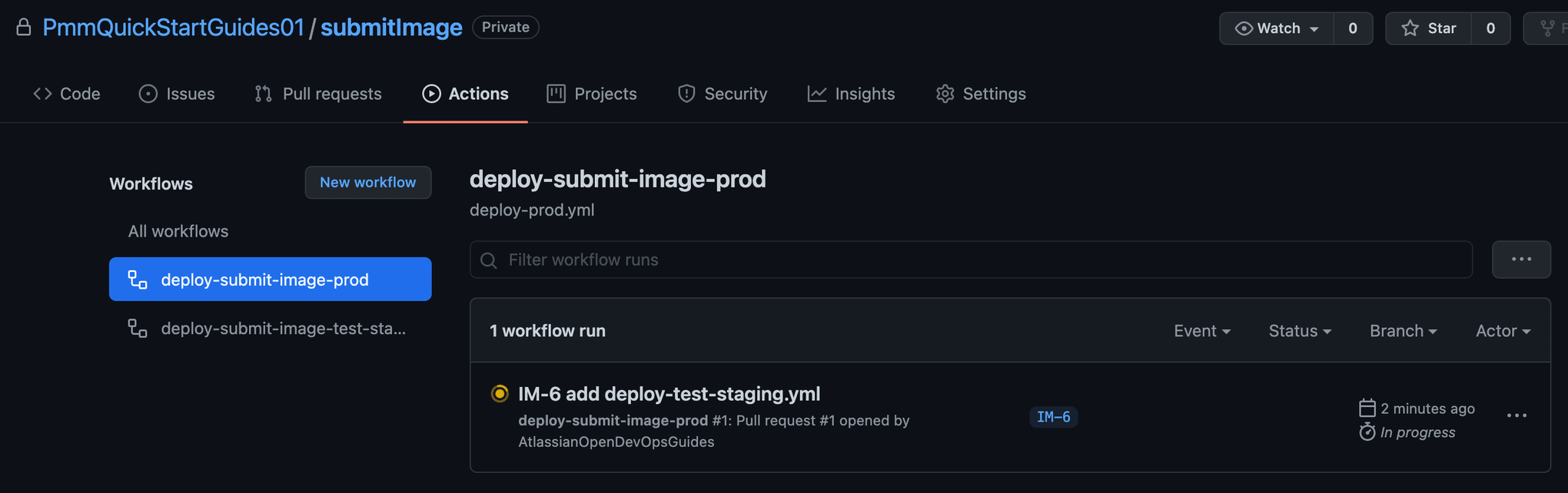
Notez que la tâche de test unitaire a réussi et que le déploiement vers Test us-west-1 a démarré.
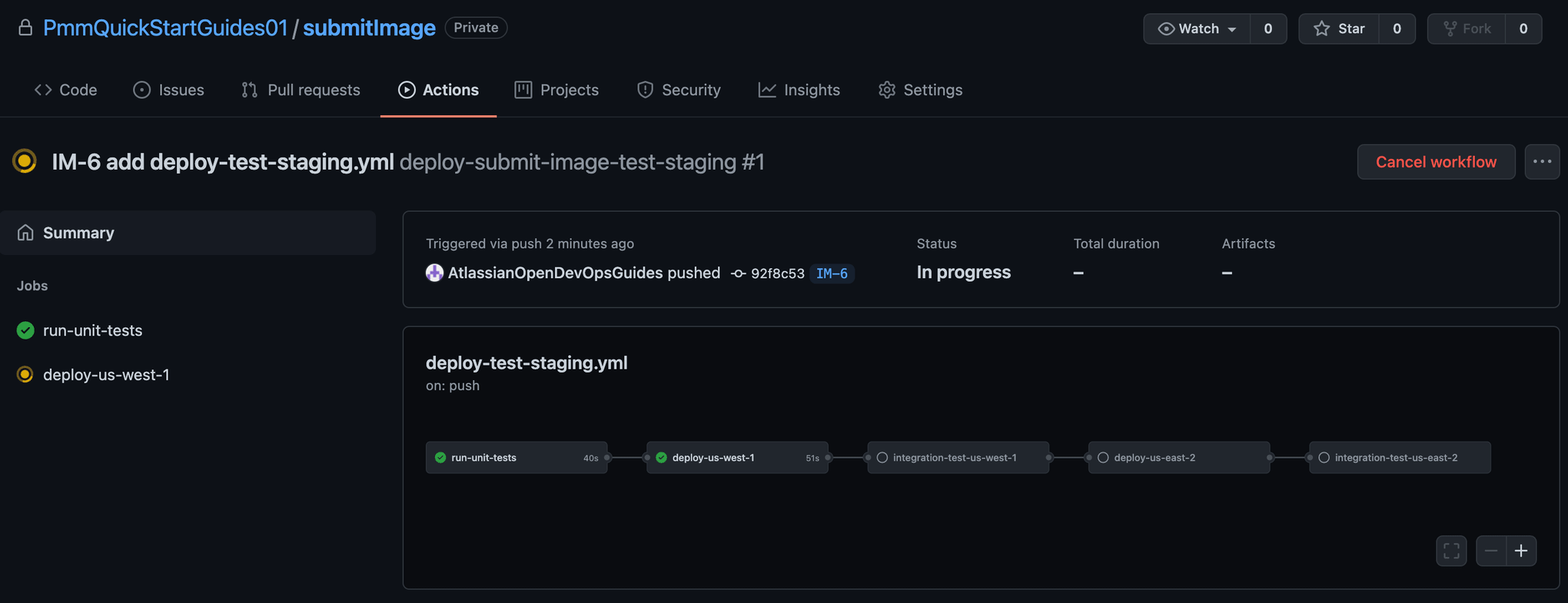
Les tests système définis précédemment sont exécutés dans le cadre des tâches integration-test-us-west-1 et integration-test-us-east-2.
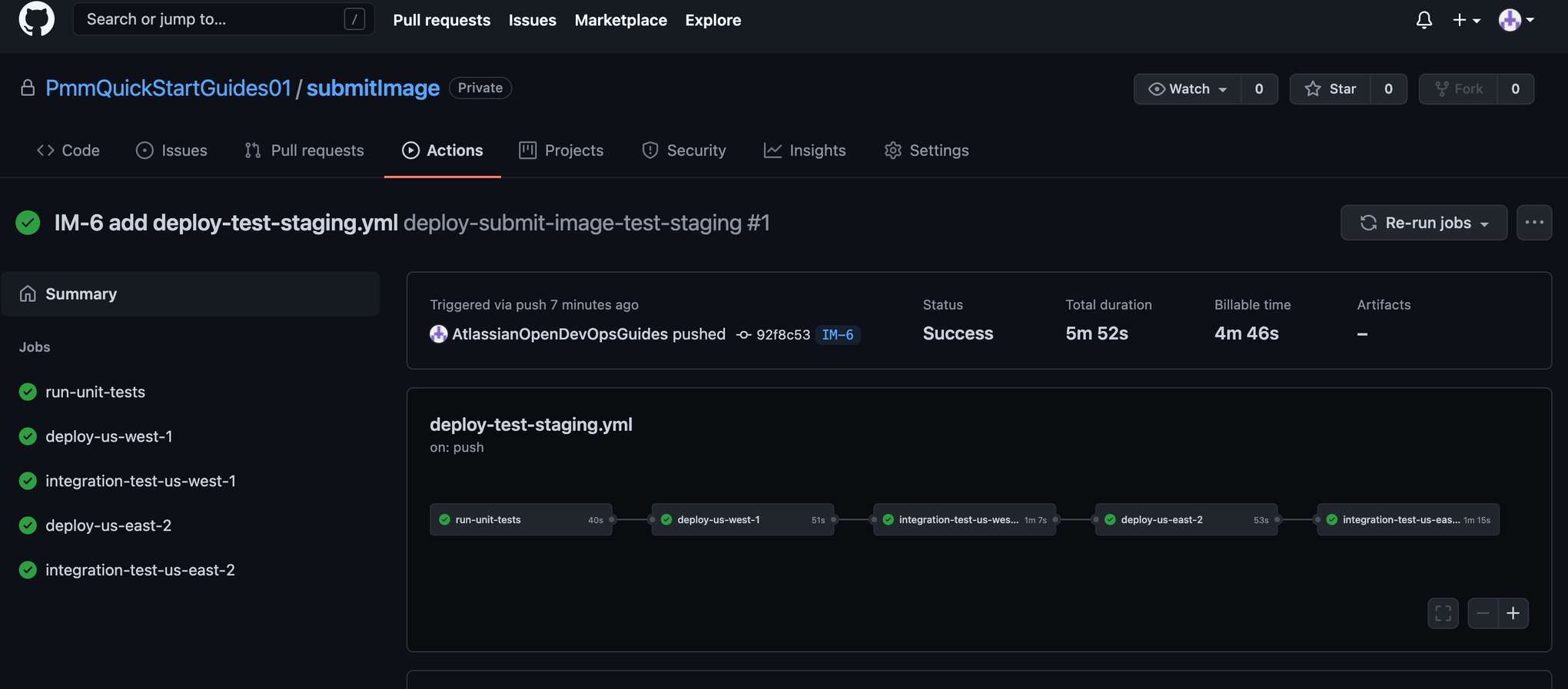
Création d'une pull request
Pour créer une pull request, cliquez sur Pull requests, puis sur New pull request (Nouvelle pull request).
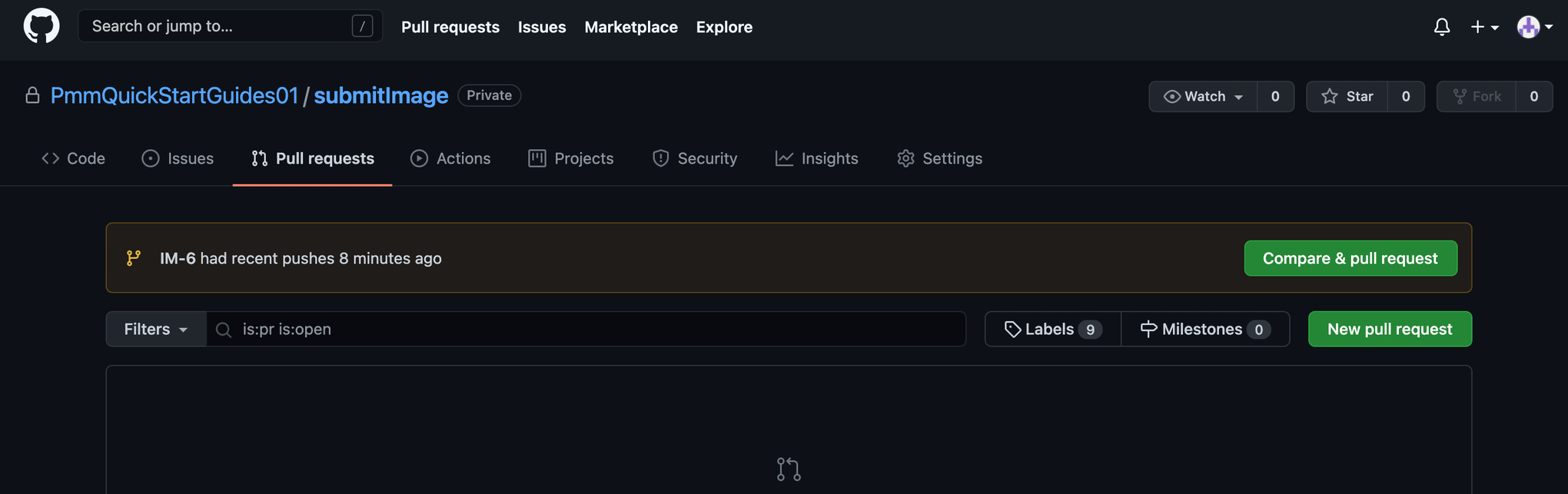
Choisissez l'option permettant de merger à partir de votre branche de fonctionnalité.
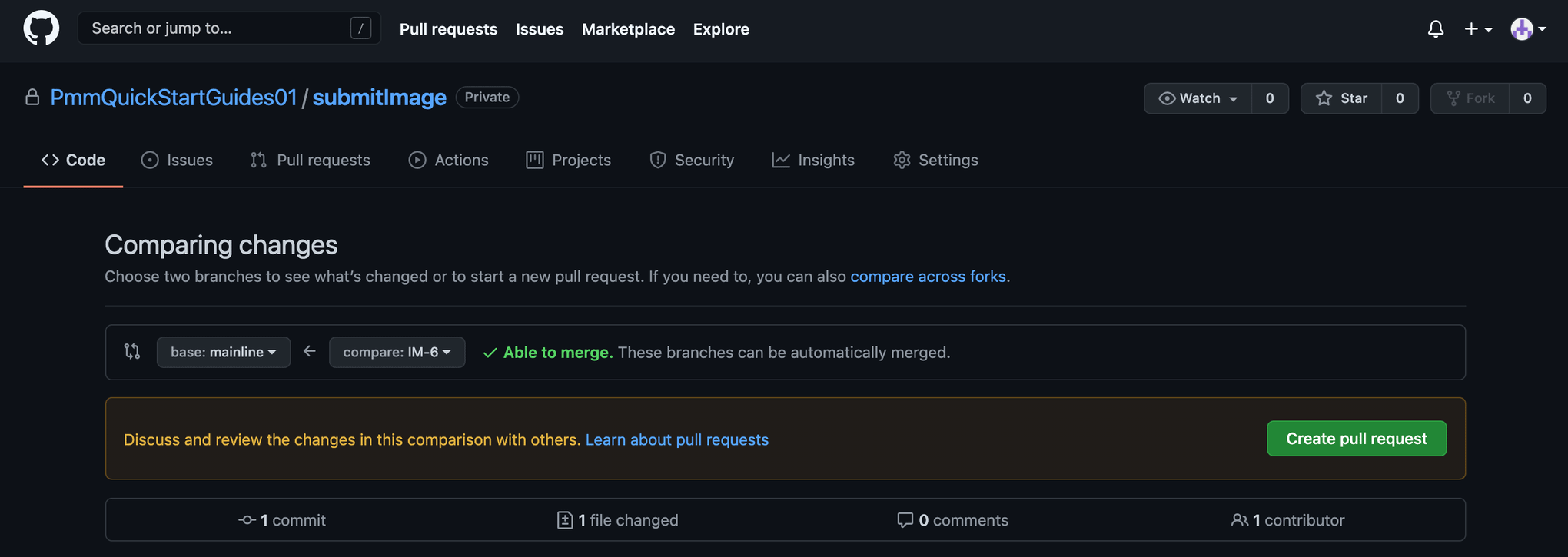
Cliquez sur Create pull request (Créer une pull request).
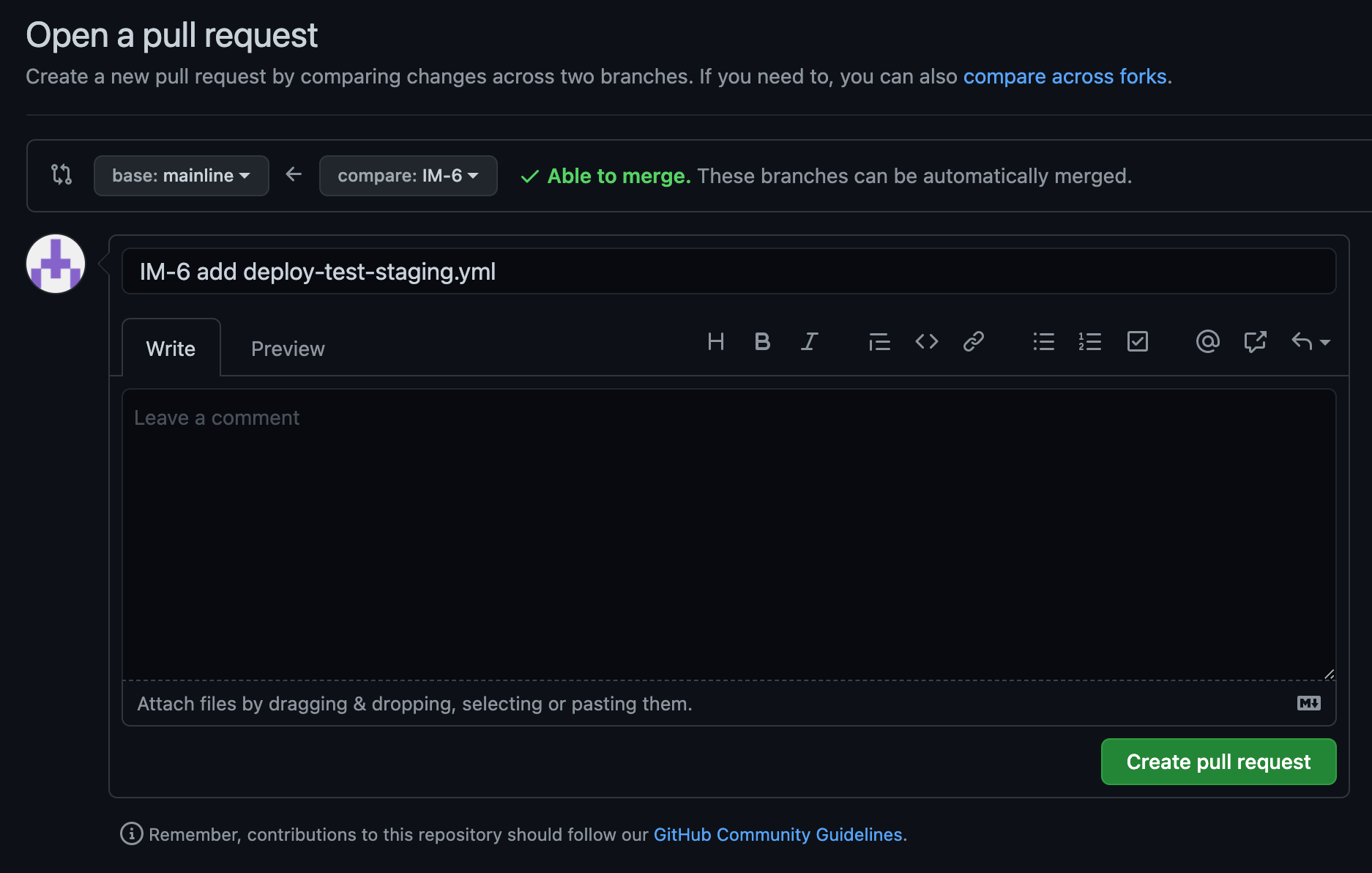
Mergez la pull request, puis supprimez la branche de fonctionnalité. Cliquez sur Actions pour surveiller le déploiement en production.
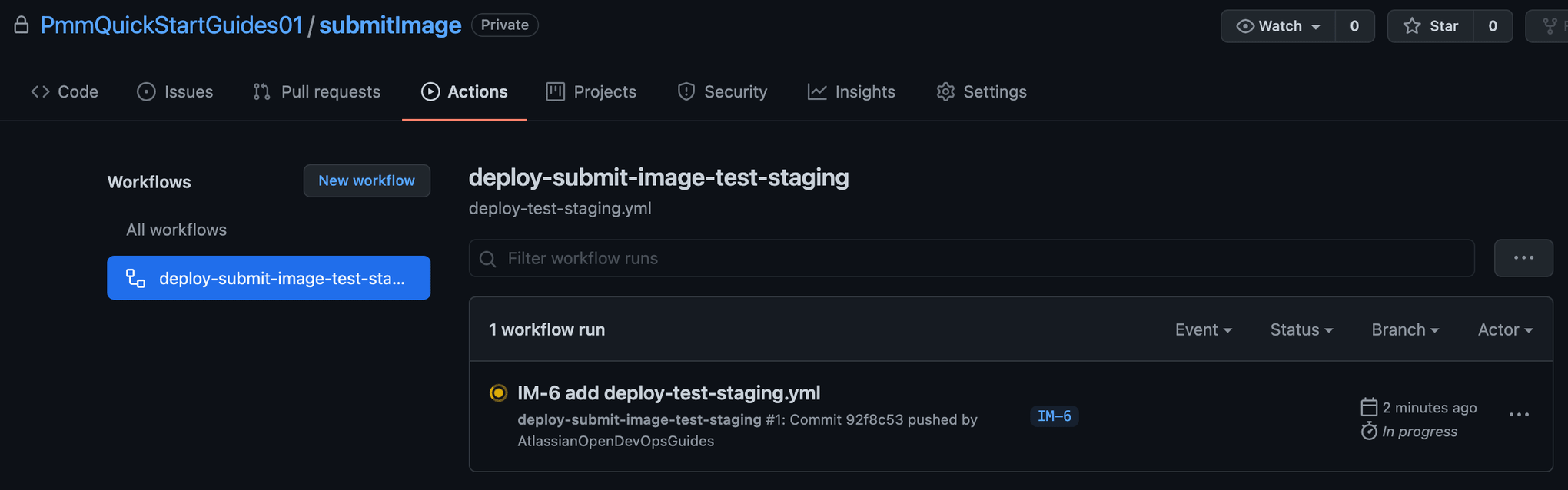
Créer un dépôt pour InvokeLabeller AWS Lambda
Accédez à Jira et créez un ticket Jira pour ajouter un dépôt InvokeLabeller AWS Lambda dans GitHub. Notez l'identifiant du ticket Jira. Dans cet exemple : IM-11.
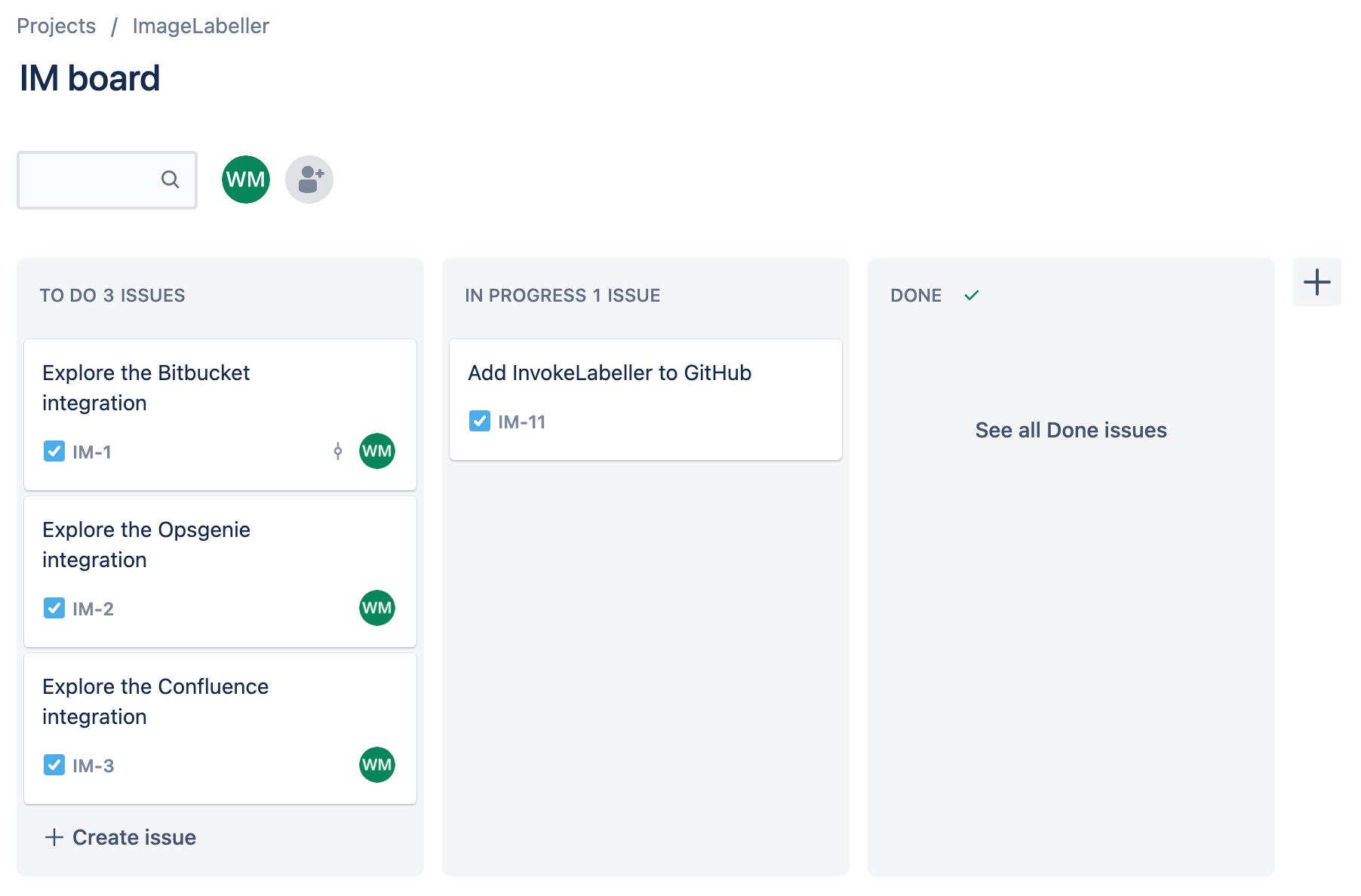
Accédez à GitHub et cliquez sur New (Nouveau). Choisissez l'organisation appropriée dans Owner (Propriétaire). Cliquez sur Create repository (Créer un dépôt) pour continuer.
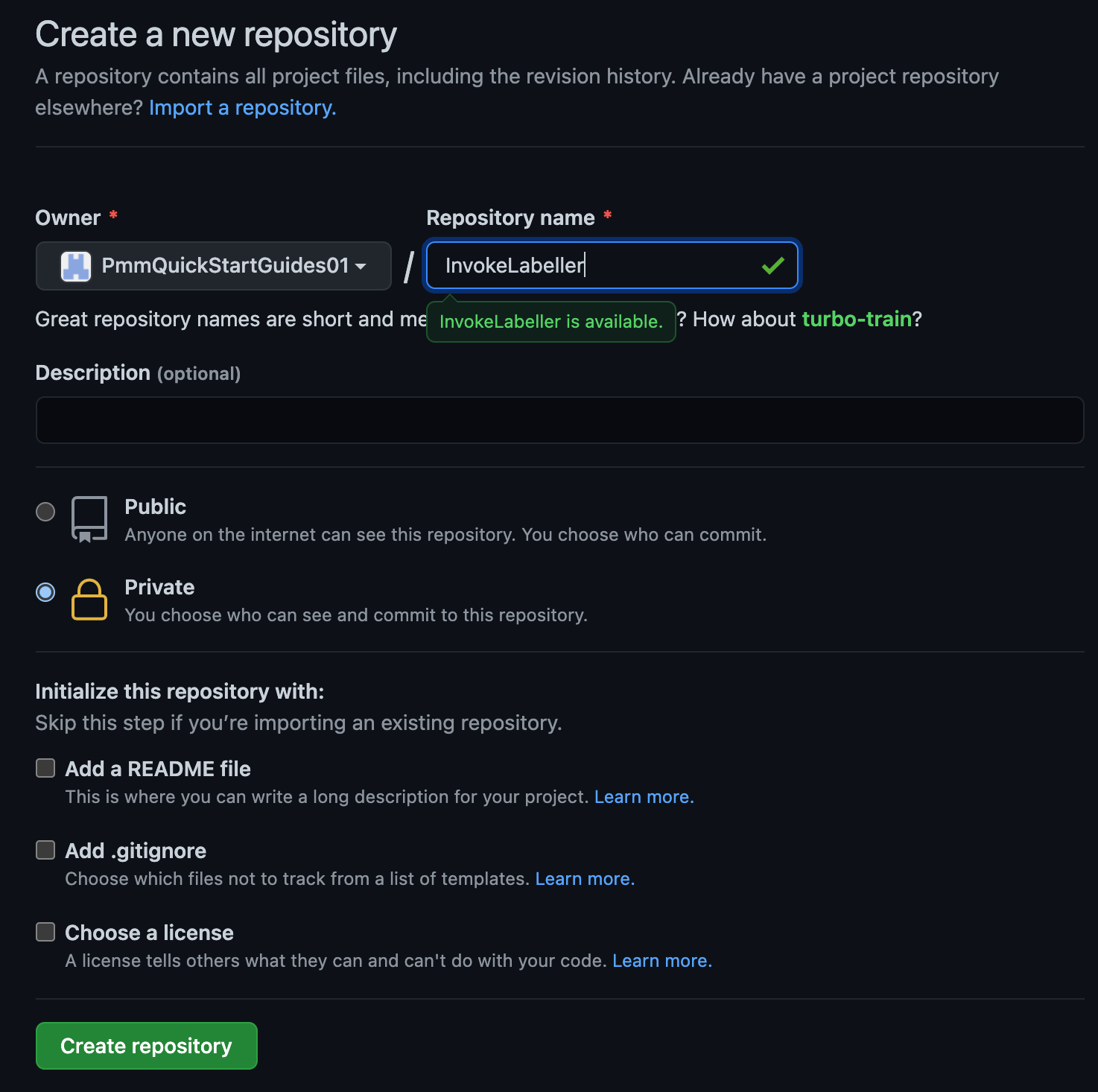
Cliquez sur Settings (Paramètres), puis sur Secrets. Ajoutez votre jeton d'accès personnel dans ACCESS_KEY, votre identifiant de clé d'accès AWS sous AWS_ACCESS_KEY_ID, votre clé d'accès secrète AWS sous AWS_SECRET_ACCESS_KEY et votre identifiant de compte AWS sous AWS_ACCOUNT_ID.
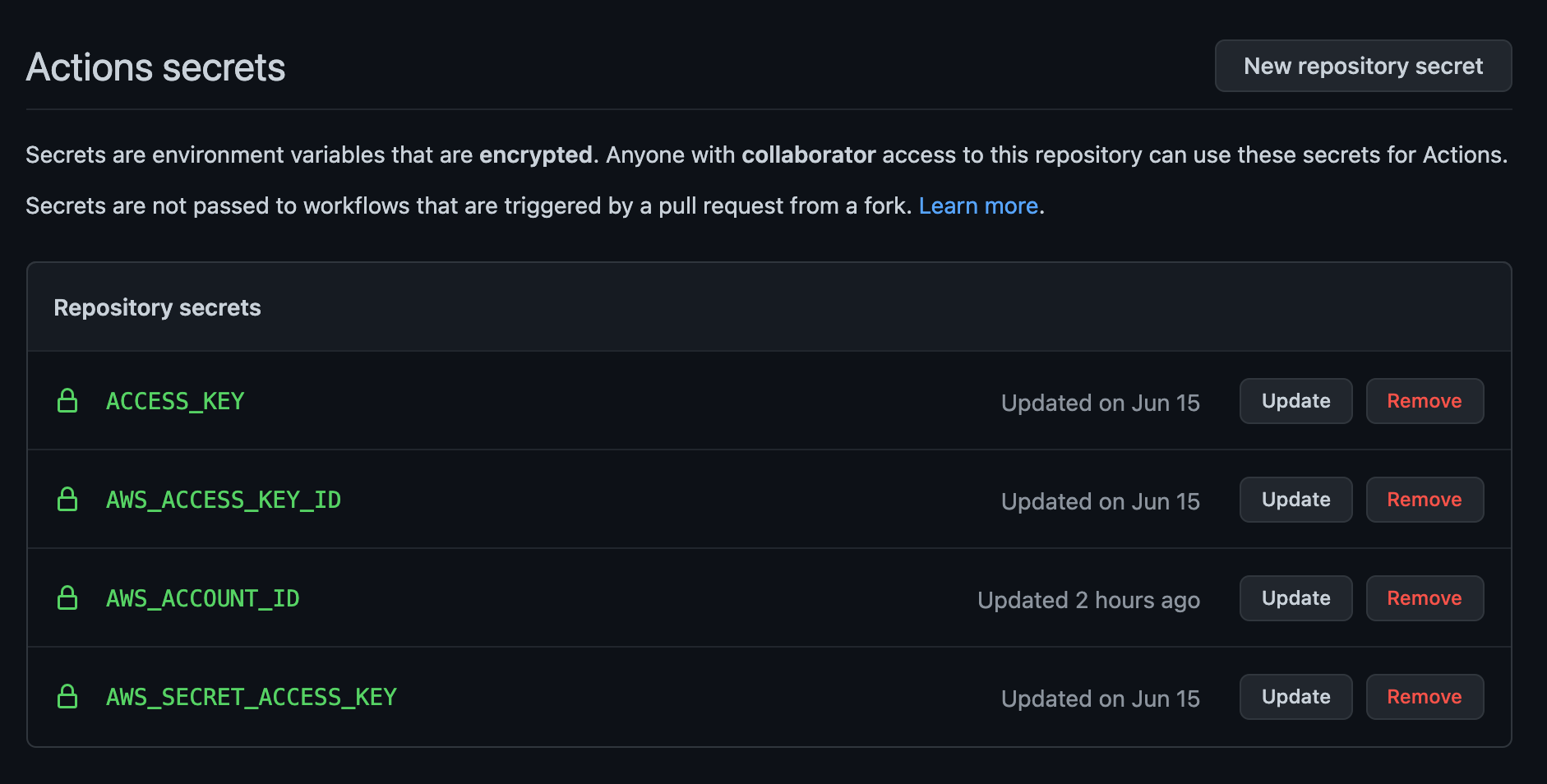
Dans votre terminal, accédez à votre dépôt InvokeLabeller et exécutez les commandes suivantes pour pusher votre code vers GitHub.
git add --all
git commit -m "IM-11 add InvokeLabeller to github"
git remote add origin git@github.com:PmmQuickStartGuides01/InvokeLabeller.git
git branch -m mainline
git push -u origin mainlineActions GitHub pour le déploiement sur AWS
Accédez au dépôt InvokeLabeller de votre terminal, créez une branche portant l'identifiant de votre ticket Jira, puis créez un répertoire .github/workflows.
git checkout -b IM-11
mkdir -p .github/workflows && cd .github/workflowsCréez un fichier deploy-test-staging.yml avec le code yaml suivant dans le nouveau répertoire .github/workflows. Cela définit un workflow de déploiement pour vos environnements de test et de staging qui s'exécute lors des pushs vers des branches autres que la branche principale. Vous devez mettre à jour la ligne git clone pour que SystemTests devienne votre dépôt SystemTests.
name: deploy-invoke-labeller-test-staging
on:
push:
branches:
- '*'
- '!mainline'
env:
aws_account_id: ${{secrets.AWS_ACCOUNT_ID}}
jobs:
run-unit-tests:
runs-on: ubuntu-latest
steps:
- name: Checkout code
uses: actions/checkout@v2
- uses: actions/setup-python@v2
with:
python-version: '3.x'
- name: Test
run: |
pip3 install pytest
pip3 install moto
pip3 install -r tst/requirements.txt --user
python3 -m pytest -v tst/unit --junitxml=test-reports/report.xml
deploy-us-west-1:
runs-on: ubuntu-latest
needs: run-unit-tests
outputs:
env-name: ${{ steps.env-name.outputs.environment }}
steps:
- name: Install Go
uses: actions/setup-go@v2
with:
go-version: 1.16.x
- uses: actions/checkout@v2
- name: Configure AWS credentials
id: creds
uses: aws-actions/configure-aws-credentials@v1
with:
aws-access-key-id: ${{ secrets.AWS_ACCESS_KEY_ID }}
aws-secret-access-key: ${{ secrets.AWS_SECRET_ACCESS_KEY }}
aws-region: "us-west-1"
- name: SAM Validate
run: |
sam --version
sam validate
- name: SAM Build
run: |
sam build
- name: SAM Deploy
continue-on-error: true
run: |
sam deploy --template-file .aws-sam/build/template.yaml \
--stack-name "OpenDevOpsImageLabeller" \
--s3-bucket "open-devops-code-us-west-1-${aws_account_id}" \
--capabilities CAPABILITY_IAM CAPABILITY_NAMED_IAM
# integration-test-us-west-1:
# runs-on: ubuntu-latest
# needs: deploy-us-west-1
# steps:
# - name: Pull systemTests repo
# uses: actions/checkout@master
# with:
# repository: PmmQuickStartGuides01/systemTests
# token: ${{ secrets.ACCESS_KEY }}
# - name: Configure AWS credentials
# id: creds
# uses: aws-actions/configure-aws-credentials@v1
# with:
# aws-access-key-id: ${{ secrets.AWS_ACCESS_KEY_ID }}
# aws-secret-access-key: ${{ secrets.AWS_SECRET_ACCESS_KEY }}
# aws-region: "us-west-1"
# - name: Install Go
# uses: actions/setup-go@v2
# with:
# go-version: 1.16.x
# - name: Run integration tests
# run: go test -v ./... -aws_region=us-west-1
deploy-us-east-2:
runs-on: ubuntu-latest
needs: deploy-us-west-1
outputs:
env-name: ${{ steps.env-name.outputs.environment }}
steps:
- name: Install Go
uses: actions/setup-go@v2
with:
go-version: 1.16.x
- uses: actions/checkout@v2
- name: Configure AWS credentials
id: creds
uses: aws-actions/configure-aws-credentials@v1
with:
aws-access-key-id: ${{ secrets.AWS_ACCESS_KEY_ID }}
aws-secret-access-key: ${{ secrets.AWS_SECRET_ACCESS_KEY }}
aws-region: "us-east-2"
- name: SAM Validate
run: |
sam --version
sam validate
- name: SAM Build
run: |
sam build
- name: SAM Deploy
continue-on-error: true
run: |
sam deploy --template-file .aws-sam/build/template.yaml \
--stack-name "OpenDevOpsImageLabeller" \
--s3-bucket "open-devops-code-us-east-2-${aws_account_id}" \
--capabilities CAPABILITY_IAM CAPABILITY_NAMED_IAM
# integration-test-us-east-2:
# runs-on: ubuntu-latest
# needs: deploy-us-east-2
# steps:
# - name: Pull systemTests repo
# uses: actions/checkout@master
# with:
# repository: PmmQuickStartGuides01/systemTests
# token: ${{ secrets.ACCESS_KEY }}
# - name: Configure AWS credentials
# id: creds
# uses: aws-actions/configure-aws-credentials@v1
# with:
# aws-access-key-id: ${{ secrets.AWS_ACCESS_KEY_ID }}
# aws-secret-access-key: ${{ secrets.AWS_SECRET_ACCESS_KEY }}
# aws-region: "us-east-2"
# - name: Install Go
# uses: actions/setup-go@v2
# with:
# go-version: 1.16.x
# - name: Run integration tests
# run: go test -v ./... -aws_region=us-east-2Ensuite, créez un fichier deploy-prod.yml avec le code yaml suivant. Cela définit un workflow de déploiement pour vos environnements de production qui s'exécute lorsqu'une pull request merge des changements dans la branche principale.
name: deploy-invoke-labeller-prod
on:
pull_request:
branches:
- mainline
env:
aws_account_id: ${{secrets.AWS_ACCOUNT_ID}}
jobs:
deploy-us-west-2:
runs-on: ubuntu-latest
outputs:
env-name: ${{ steps.env-name.outputs.environment }}
steps:
- name: Install Go
uses: actions/setup-go@v2
with:
go-version: 1.16.x
- uses: actions/checkout@v2
- name: Configure AWS credentials
id: creds
uses: aws-actions/configure-aws-credentials@v1
with:
aws-access-key-id: ${{ secrets.AWS_ACCESS_KEY_ID }}
aws-secret-access-key: ${{ secrets.AWS_SECRET_ACCESS_KEY }}
aws-region: "us-west-2"
- name: SAM Validate
run: |
sam --version
sam validate
- name: SAM Build
run: |
sam build
- name: SAM Deploy
continue-on-error: true
run: |
sam deploy --template-file .aws-sam/build/template.yaml \
--stack-name "OpenDevOpsImageLabeller" \
--s3-bucket "open-devops-code-us-west-2-${aws_account_id}" \
--capabilities CAPABILITY_IAM CAPABILITY_NAMED_IAM
# integration-test-us-west-2:
# runs-on: ubuntu-latest
# needs: deploy-us-west-2
# steps:
# - name: Pull systemTests repo
# uses: actions/checkout@master
# with:
# repository: PmmQuickStartGuides01/systemTests
# token: ${{ secrets.ACCESS_KEY }}
# - name: Configure AWS credentials
# id: creds
# uses: aws-actions/configure-aws-credentials@v1
# with:
# aws-access-key-id: ${{ secrets.AWS_ACCESS_KEY_ID }}
# aws-secret-access-key: ${{ secrets.AWS_SECRET_ACCESS_KEY }}
# aws-region: "us-west-2"
# - name: Install Go
# uses: actions/setup-go@v2
# with:
# go-version: 1.16.x
# - name: Run integration tests
# run: go test -v ./... -aws_region=us-west-2
deploy-us-east-1:
runs-on: ubuntu-latest
needs: deploy-us-west-2
outputs:
env-name: ${{ steps.env-name.outputs.environment }}
steps:
- name: Install Go
uses: actions/setup-go@v2
with:
go-version: 1.16.x
- uses: actions/checkout@v2
- name: Configure AWS credentials
id: creds
uses: aws-actions/configure-aws-credentials@v1
with:
aws-access-key-id: ${{ secrets.AWS_ACCESS_KEY_ID }}
aws-secret-access-key: ${{ secrets.AWS_SECRET_ACCESS_KEY }}
aws-region: "us-east-1"
- name: SAM Validate
run: |
sam --version
sam validate
- name: SAM Build
run: |
sam build
- name: SAM Deploy
continue-on-error: true
run: |
sam deploy --template-file .aws-sam/build/template.yaml \
--stack-name "OpenDevOpsImageLabeller" \
--s3-bucket "open-devops-code-us-east-1-${aws_account_id}" \
--capabilities CAPABILITY_IAM CAPABILITY_NAMED_IAM
# integration-test-us-east-1:
# runs-on: ubuntu-latest
# needs: deploy-us-east-1
# steps:
# - name: Pull systemTests repo
# uses: actions/checkout@master
# with:
# repository: PmmQuickStartGuides01/systemTests
# token: ${{ secrets.ACCESS_KEY }}
# - name: Configure AWS credentials
# id: creds
# uses: aws-actions/configure-aws-credentials@v1
# with:
# aws-access-key-id: ${{ secrets.AWS_ACCESS_KEY_ID }}
# aws-secret-access-key: ${{ secrets.AWS_SECRET_ACCESS_KEY }}
# aws-region: "us-east-1"
# - name: Install Go
# uses: actions/setup-go@v2
# with:
# go-version: 1.16.x
# - name: Run integration tests
# run: go test -v ./... -aws_region=us-east-1
deploy-ca-central-1:
runs-on: ubuntu-latest
needs: deploy-us-east-1
outputs:
env-name: ${{ steps.env-name.outputs.environment }}
steps:
- name: Install Go
uses: actions/setup-go@v2
with:
go-version: 1.16.x
- uses: actions/checkout@v2
- name: Configure AWS credentials
id: creds
uses: aws-actions/configure-aws-credentials@v1
with:
aws-access-key-id: ${{ secrets.AWS_ACCESS_KEY_ID }}
aws-secret-access-key: ${{ secrets.AWS_SECRET_ACCESS_KEY }}
aws-region: "ca-central-1"
- name: SAM Validate
run: |
sam --version
sam validate
- name: SAM Build
run: |
sam build
- name: SAM Deploy
continue-on-error: true
run: |
sam deploy --template-file .aws-sam/build/template.yaml \
--stack-name "OpenDevOpsImageLabeller" \
--s3-bucket "open-devops-code-ca-central-1-${aws_account_id}" \
--capabilities CAPABILITY_IAM CAPABILITY_NAMED_IAM
# integration-test-ca-central-1:
# runs-on: ubuntu-latest
# needs: deploy-ca-central-1
# steps:
# - name: Pull systemTests repo
# uses: actions/checkout@master
# with:
# repository: PmmQuickStartGuides01/systemTests
# token: ${{ secrets.ACCESS_KEY }}
# - name: Configure AWS credentials
# id: creds
# uses: aws-actions/configure-aws-credentials@v1
# with:
# aws-access-key-id: ${{ secrets.AWS_ACCESS_KEY_ID }}
# aws-secret-access-key: ${{ secrets.AWS_SECRET_ACCESS_KEY }}
# aws-region: "ca-central-1"
# - name: Install Go
# uses: actions/setup-go@v2
# with:
# go-version: 1.16.x
# - name: Run integration tests
# run: go test -v ./... -aws_region=ca-central-1L'exécution des tests d'intégration est commentée pour l'instant. Les tests système ne seront réussis que lorsque l'application complète sera déployée. Supprimez les commentaires pour les étapes des tests d'intégration dans votre dépôt et effectuez un autre push pour exécuter le pipeline de déploiement une fois que tous les composants d'ImageLabeller sont déployés. Mettez à jour la section « needs » (besoins) pour exécuter les étapes dans l'ordre. Vous devez mettre à jour la ligne git clone pour que SystemTests devienne votre dépôt SystemTests.
needs: deploy-us-east-1Mettre à jour src/application.py avec le point de terminaison AWS SageMaker
Ouvrez le fichier src/application.py d'InvokeLabeller et recherchez query_endpoint. Changez le nom du point de terminaison (endpoint_name) et le nom de la région (region_name) du client pour qu'ils correspondent à votre bloc-notes AWS SageMaker.
def query_endpoint(img):
endpoint_name = 'jumpstart-dft-image-labeller-endpoint'
client = boto3.client(service_name='runtime.sagemaker', region_name='us-west-1')
response = client.invoke_endpoint(EndpointName=endpoint_name, ContentType='application/x-image', Body=img)
model_predictions = json.loads(response['Body'].read())['predictions'][0]
return model_predictionsFaire un push vers une branche de fonctionnalité
Exécutez l'instruction suivante depuis la ligne de commande pour pusher vos changements vers la branche IM-11 de votre dépôt InvokeLabeller. Incluez l'identifiant du ticket Jira dans les messages de commit et les noms des branches pour permettre à l'intégration Jira GitHub de suivre l'évolution de votre projet.
git add --all
git commit -m "IM-11 add github actions to InvokeLabeller"
git push -u origin IM-11Cliquez sur Actions pour voir les workflows en cours d'exécution. Les tests système définis précédemment sont exécutés dans le cadre des tâches integration-test-us-west-1 et integration-test-us-east-2.
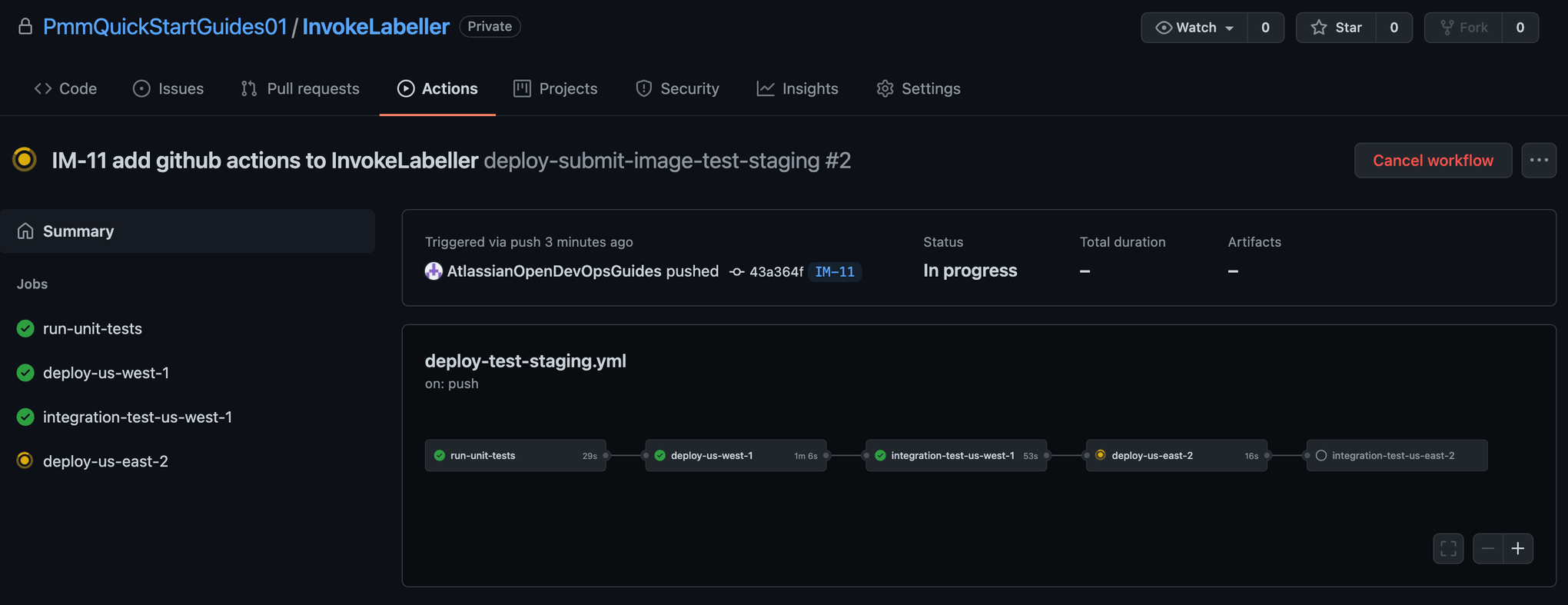
Création d'une pull request
Pour créer une pull request, cliquez sur Pull requests, puis sur New pull request (Nouvelle pull request). Choisissez l'option permettant de merger à partir de votre branche de fonctionnalité.
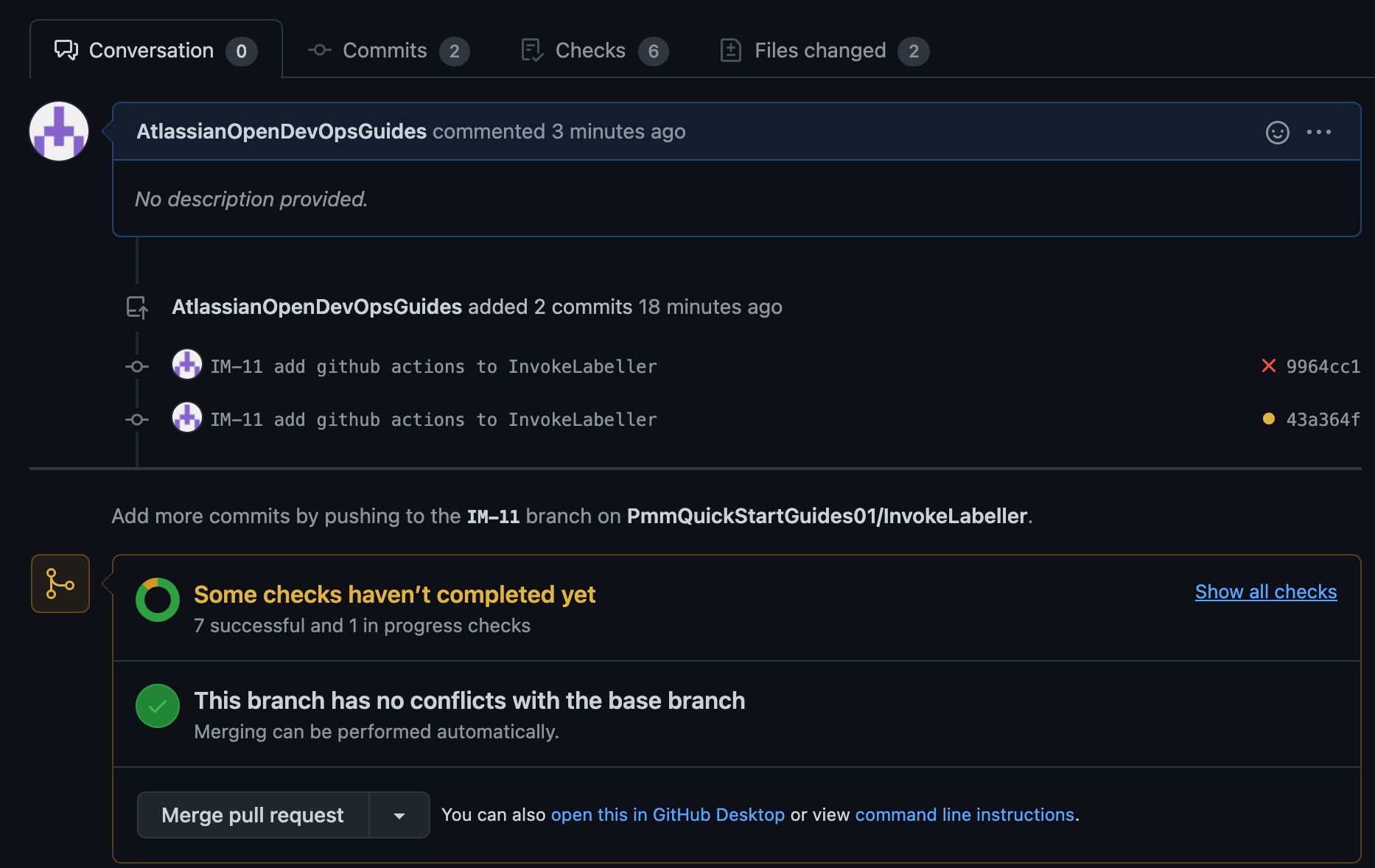
Cliquez sur Actions pour surveiller le déploiement en production.
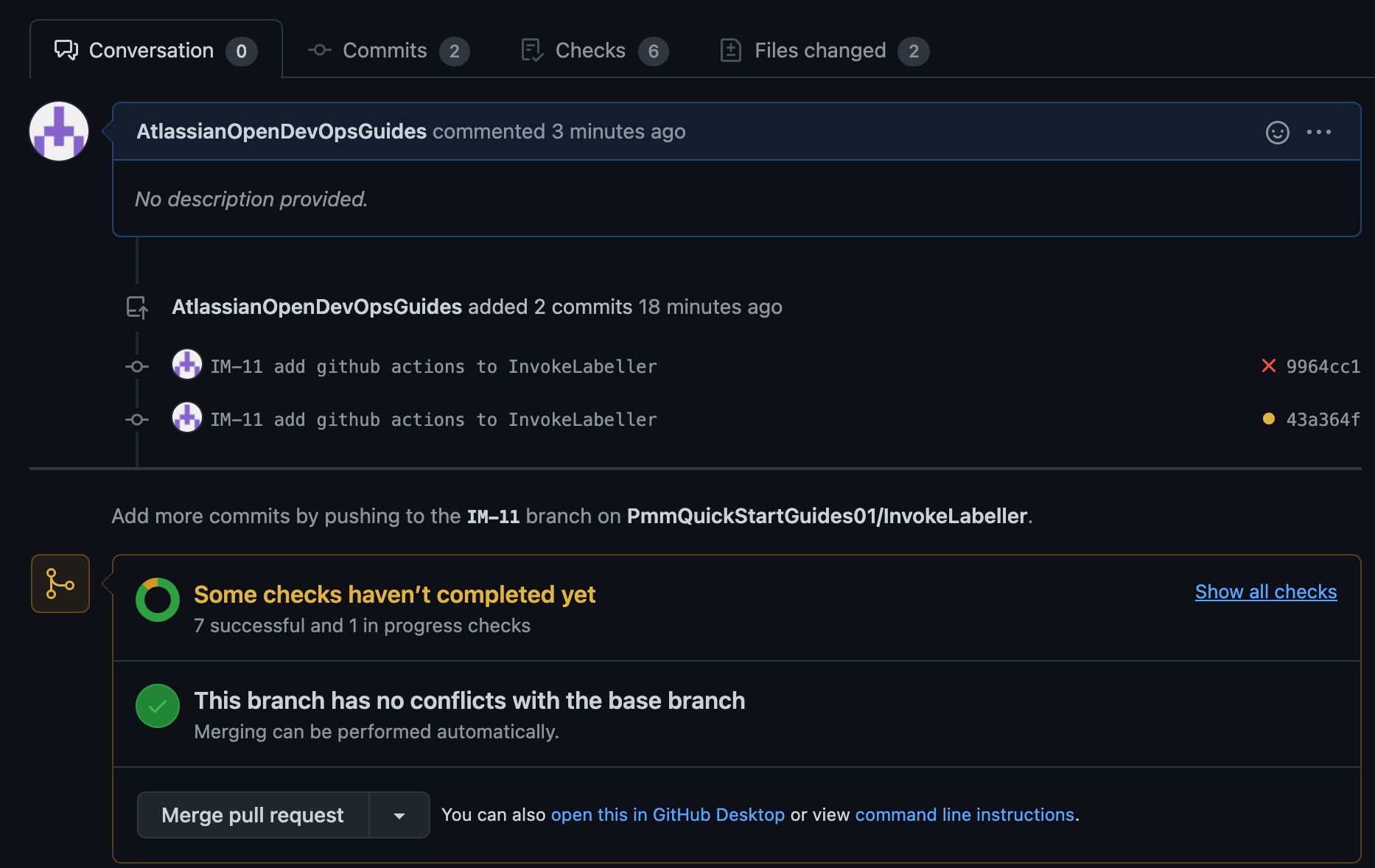
Créer un dépôt pour SystemTests
Accédez à Jira et créez un ticket Jira pour ajouter un dépôt SystemTests dans GitHub. Notez l'identifiant du ticket Jira. Dans cet exemple : IM-7.
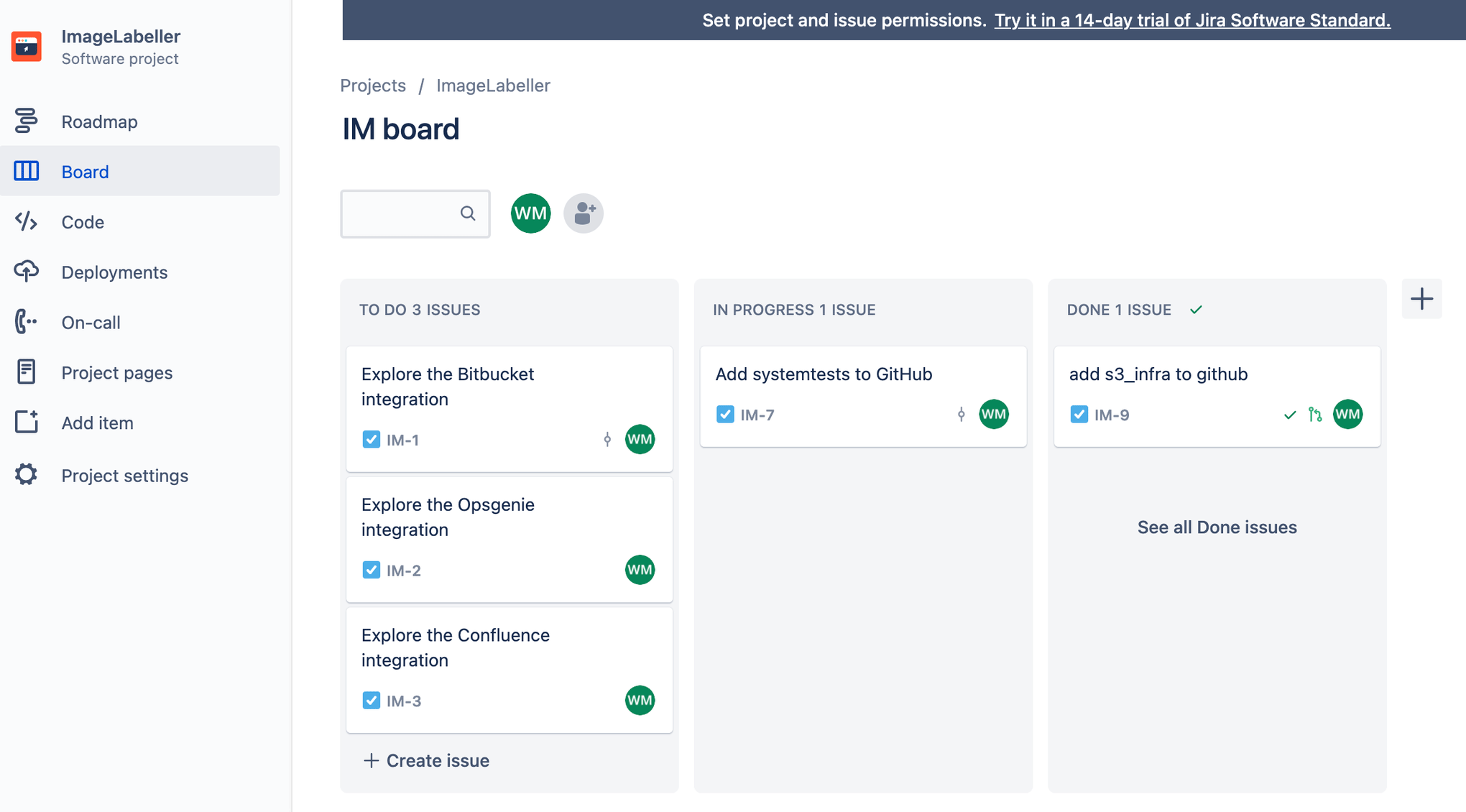
Accédez à GitHub et cliquez sur New (Nouveau). Choisissez l'organisation appropriée dans Owner (Propriétaire). Cliquez sur Create repository (Créer un dépôt) pour continuer.
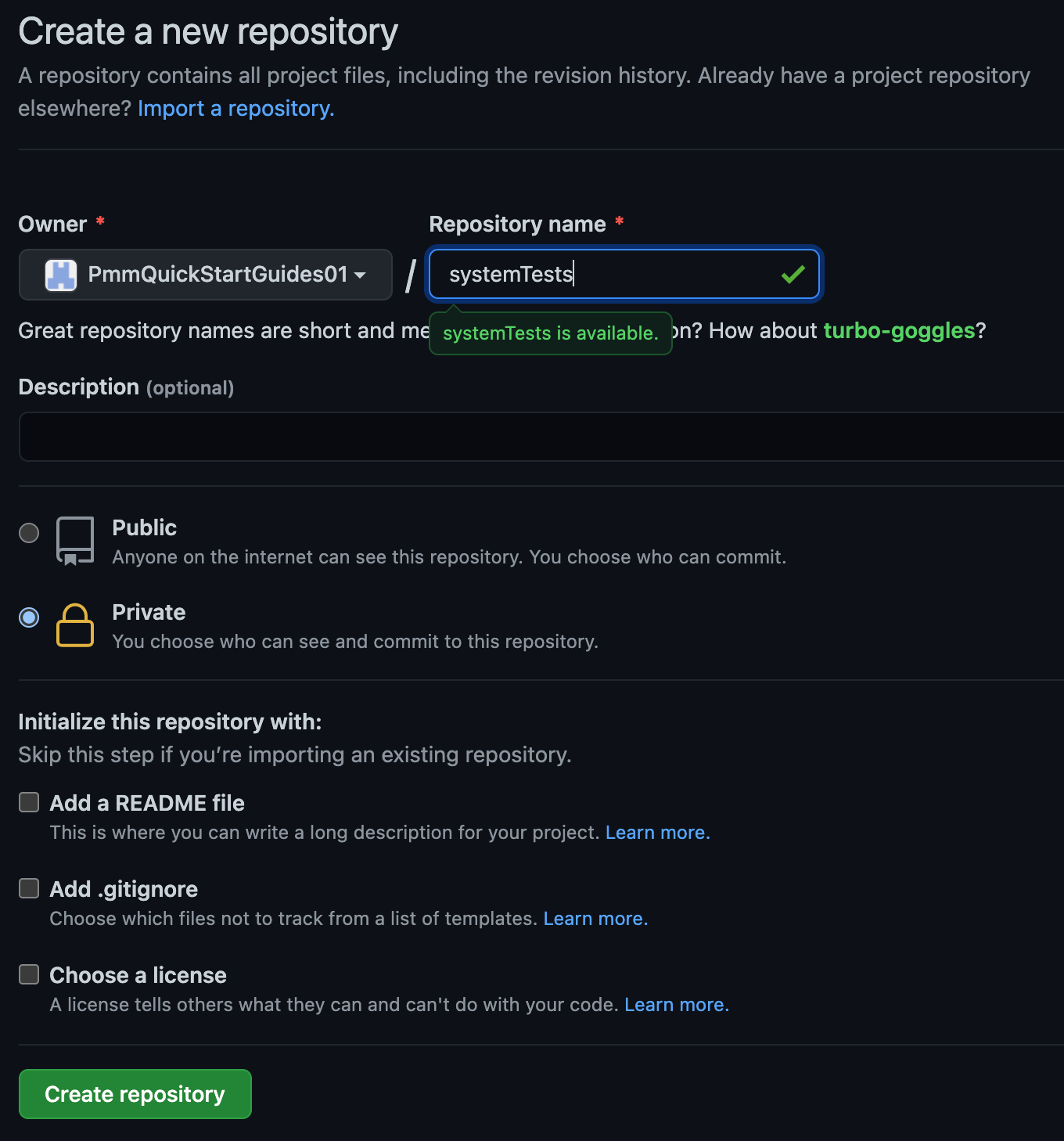
Dans votre terminal, accédez à votre dépôt SystemTests et exécutez les commandes suivantes pour pusher votre code vers GitHub.
git add --all
git commit -m "IM-7 add SystemTests repository to GitHub"
git remote add origin git@github.com:PmmQuickStartGuides01/systemTests.git
git branch -M mainline
git push -u origin mainlineLe dépôt SystemTests n'a pas besoin d'actions GitHub. Il n'a pas de pipeline propre, puisqu'il permet de tester le fonctionnement d'autres pipelines. Vous pouvez supprimer les commentaires pour les étapes de test d'intégration des fichiers du workflow de CI/CD, mais aussi commiter et pusher ces étapes une fois que tous les composants de l'application ImageLabeller sont déployés. Les tests ne seront réussis que si tous les composants de l'application fonctionnent correctement.
Notez l'URL distante de votre dépôt SystemTests. Les pipelines de CI/CD SubmitImage, GetImageLabel et InvokeLabeller cloneront le dépôt SystemTests pendant les étapes de test. Vous devrez mettre à jour le fichier gitlab-ci.yml des dépôts ultérieurs avec la bonne URL.
Si vous êtes arrivé jusqu'ici, félicitations ! Vous venez de déployer ImageLabeller. L'étape suivante consiste à configurer la surveillance d'ImageLabeller avec Opsgenie.
Partager cet article
Thème suivant
Lectures recommandées
Ajoutez ces ressources à vos favoris pour en savoir plus sur les types d'équipes DevOps, ou pour les mises à jour continues de DevOps chez Atlassian.

Communauté DevOps

Parcours de formation DevOps

